Lenovo ThinkPad 11e 4th Gen, ThinkPad Yoga 11e 4th Gen User manual
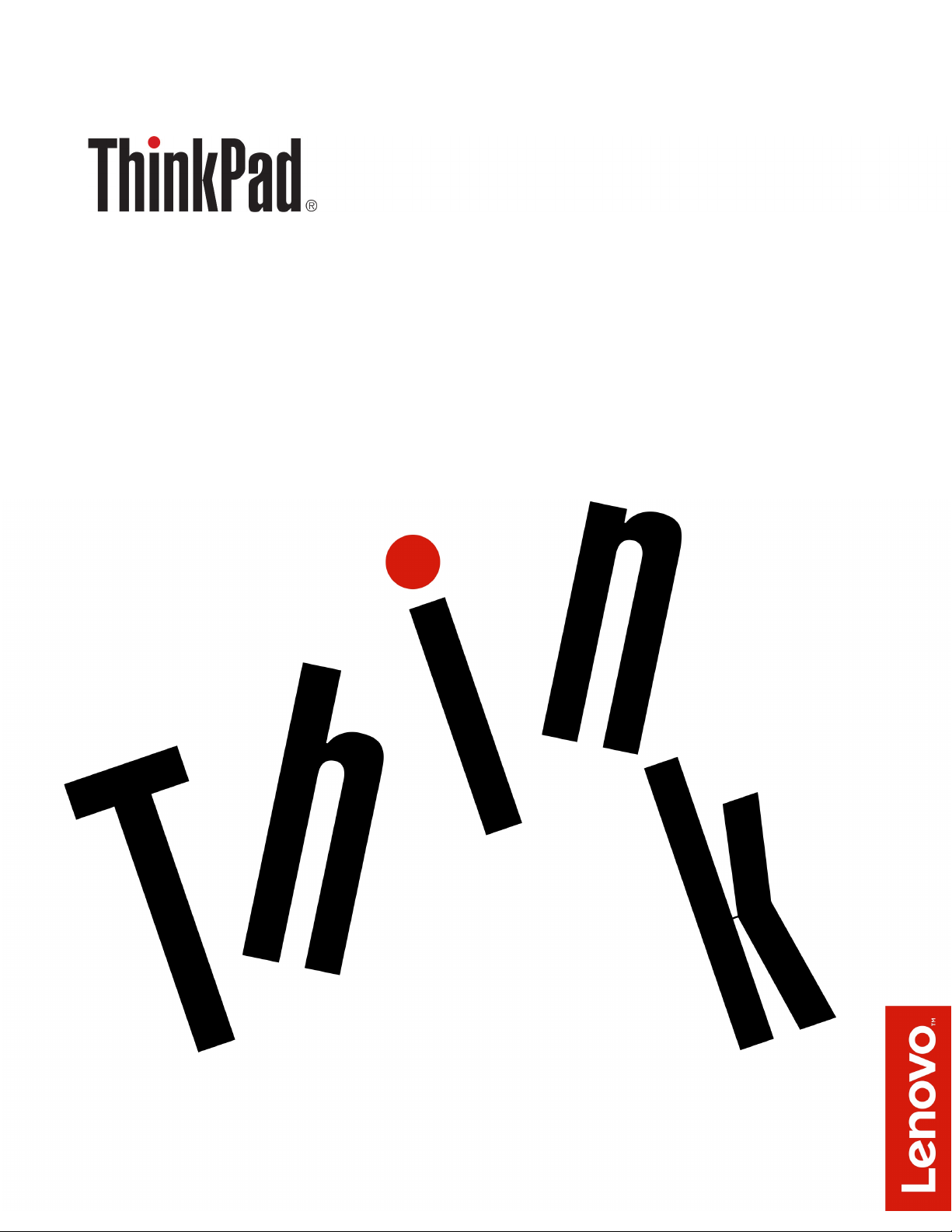
Руководство пользователя компьютеров
ThinkPad 11e Chromebook 4th Gen и ThinkPad
Yoga 11e Chromebook 4th Gen
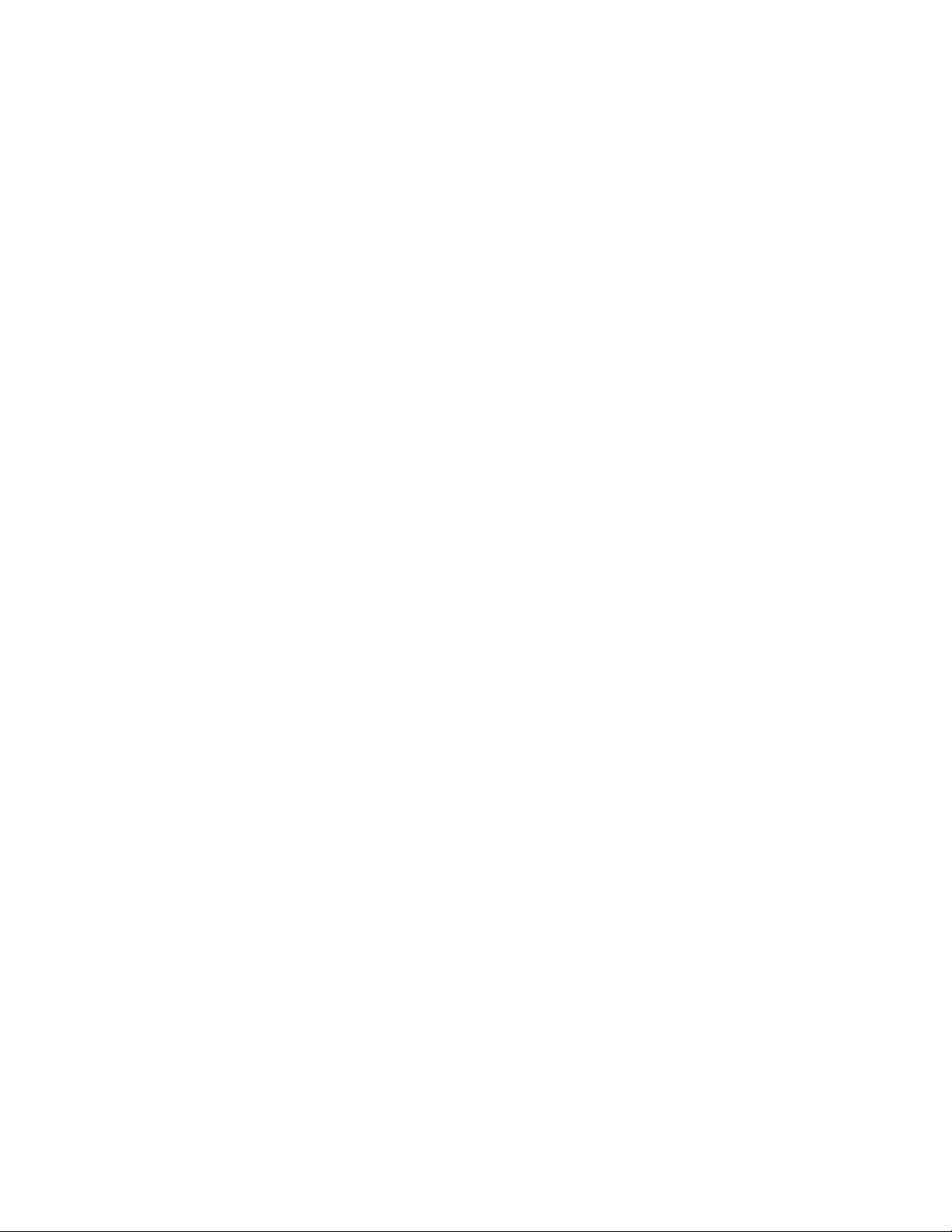
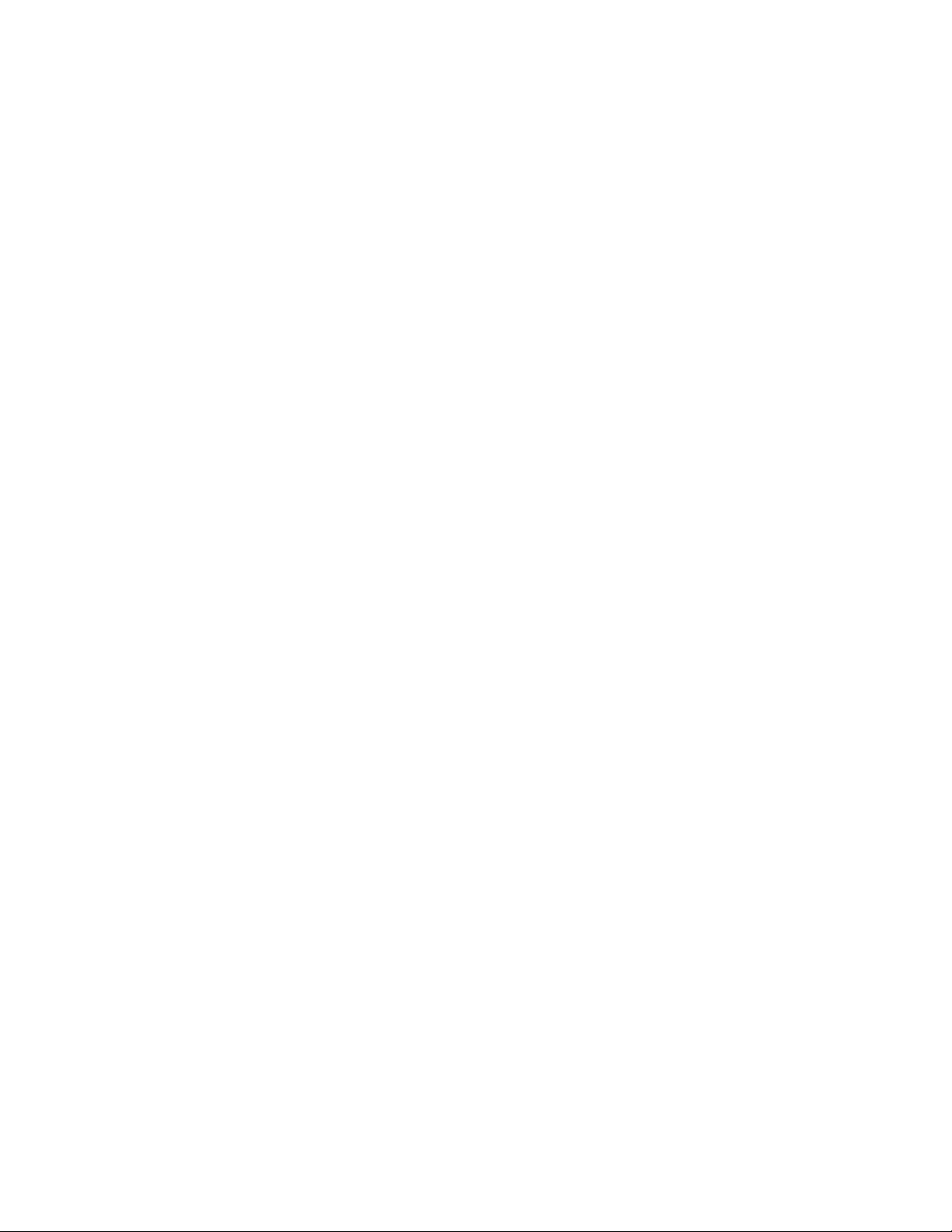
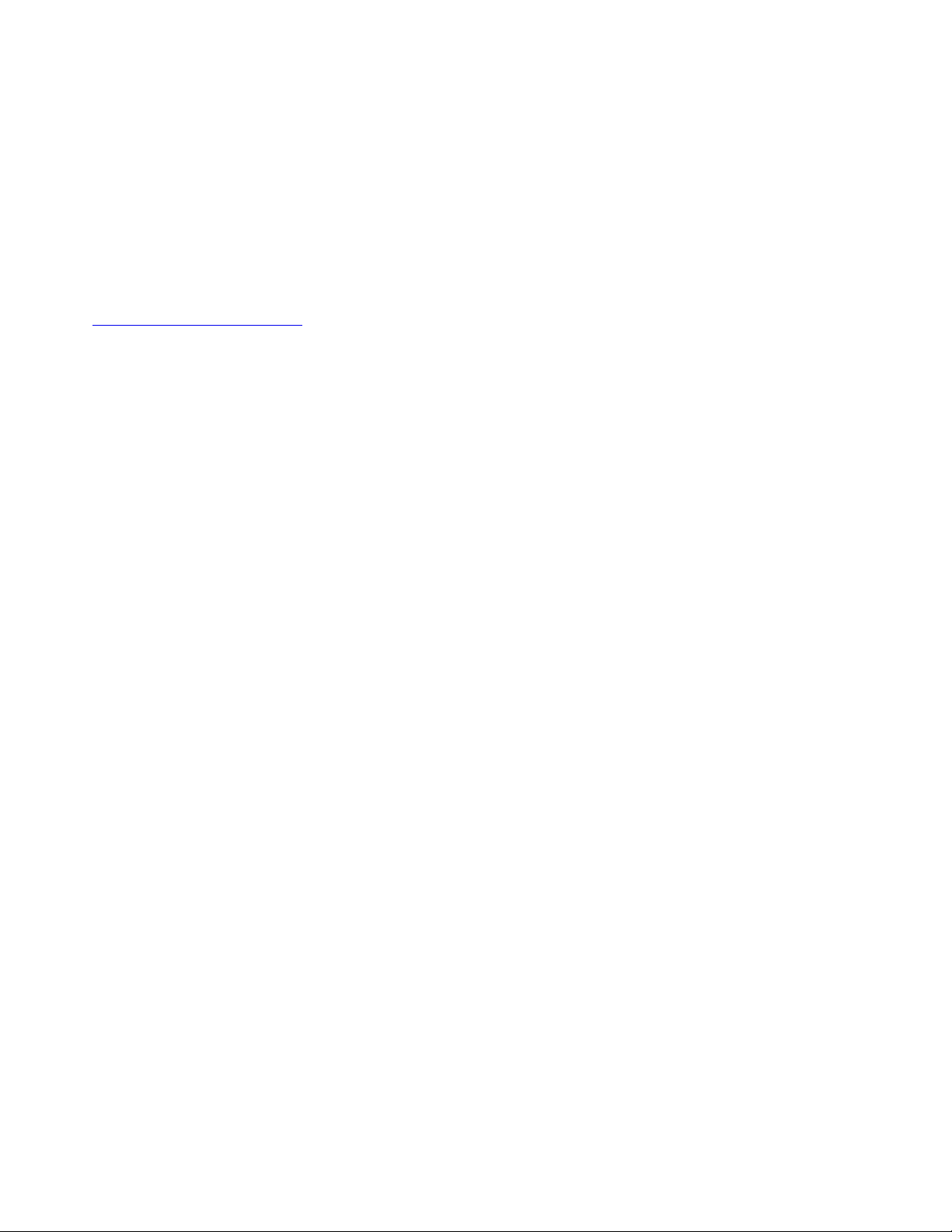
Примечание. Прежде чем использовать информацию и сам продукт, обязательно ознакомьтесь с
перечисленными ниже разделами.
• Руководство по технике безопасности, гарантии и установке
• «Важная информация по технике безопасности» на странице v
Текущие версии документов Руководство по технике безопасности, гарантии и установке и Regulatory
Notice доступны на веб-сайте поддержки Lenovo по адресу:
http://www.lenovo.com/support
Второе издание (Сентябрь 2017)
© Copyright Lenovo 2017.
УВЕДОМЛЕНИЕ ОБ ОГРАНИЧЕНИИ ПРАВ: Если данные или программное обеспечение предоставляются в
соответствии с контрактом Управления служб общего назначения США (GSA), на их использование, копирование
и разглашение распространяются ограничения, установленные соглашением № GS-35F-05925.
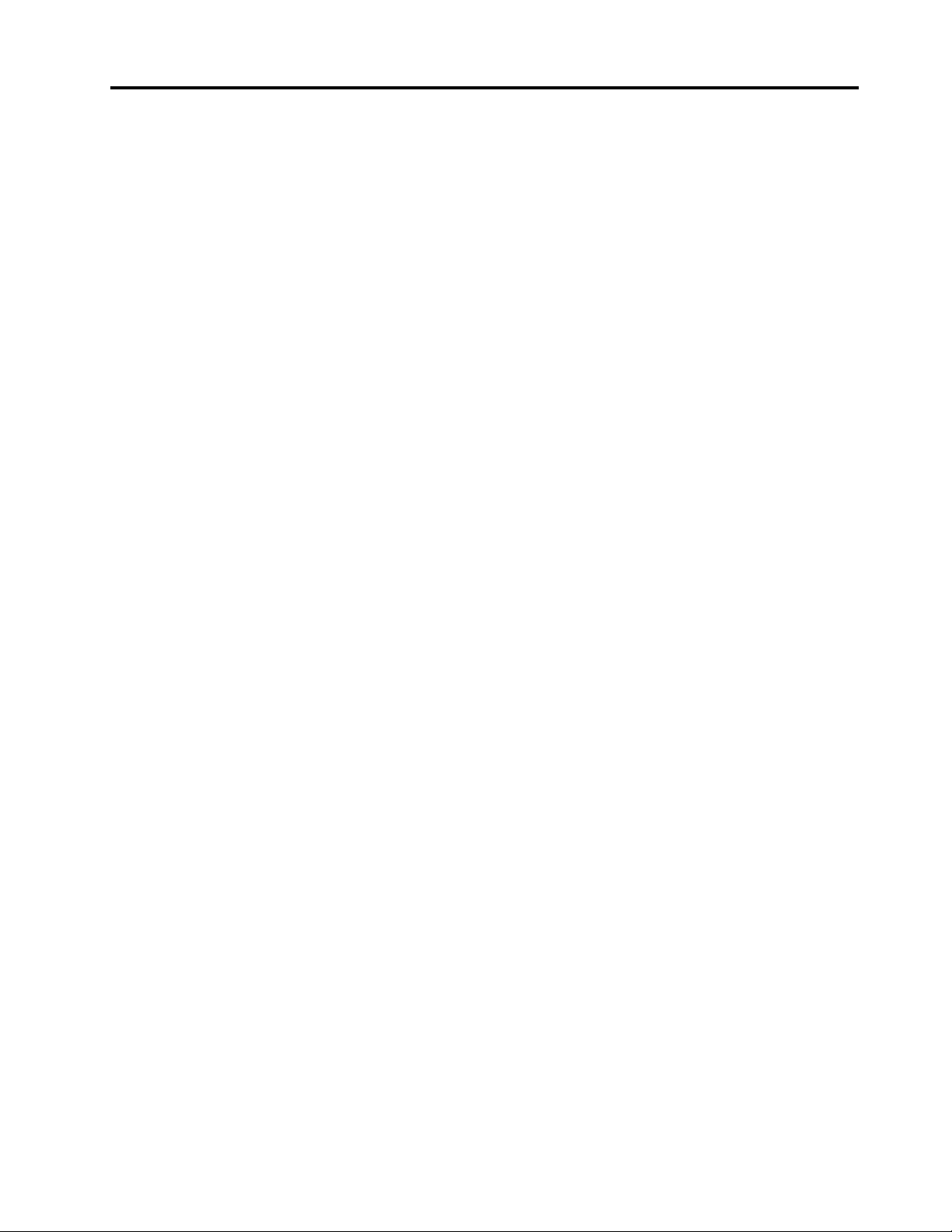
Содержание
Важная информация по технике
безопасности . . . . . . . . . . . . . . v
Прочтите вначале . . . . . . . . . . . . . . v
Важная информация по использованию
компьютера . . . . . . . . . . . . . . . . . v
Состояния, требующие немедленных
действий . . . . . . . . . . . . . . . . . . vii
Обслуживание и модернизация . . . . . . . . viii
Шнуры и адаптеры питания . . . . . . . . . . ix
Удлинители и связанные устройства. . . . . . . ix
Электрические вилки и розетки. . . . . . . . . x
Заявление в отношении источника питания . . . . xi
Внешние устройства . . . . . . . . . . . . . xi
Общее замечание об аккумуляторах. . . . . . . xii
Замечание по встроенному аккумулятору . . . . xii
Тепловыделение и вентиляция . . . . . . . . xiii
Информация о технике безопасности при
работе с электроприборами . . . . . . . . . xiv
Замечание о жидкокристаллическом дисплее
(ЖКД) . . . . . . . . . . . . . . . . . . . xv
Головные телефоны и наушники . . . . . . . . xv
Замечание об опасности удушения . . . . . . . xv
Замечания по пластиковым пакетам . . . . . . xvi
Замечание по стеклянным компонентам . . . . xvi
Глава 1. Обзор продукта. . . . . . . . 1
Элементы управления, разъемы и индикаторы
компьютера . . . . . . . . . . . . . . . . . 1
Вид спереди . . . . . . . . . . . . . . . 1
Вид слева . . . . . . . . . . . . . . . . 3
Вид справа . . . . . . . . . . . . . . . 4
Индикаторы состояния . . . . . . . . . . 5
Наклейки с важной информацией о продукте . . . 7
Наклейки с информацией о типе и модели
компьютера . . . . . . . . . . . . . . . 7
Идентификатор FCC ID и номер IC
Certification . . . . . . . . . . . . . . . 7
Компоненты и функции компьютера . . . . . . . 8
Спецификации компьютера . . . . . . . . . . 9
Условия эксплуатации. . . . . . . . . . . . 10
Глава 2. Работа на компьютере . . . 11
Регистрация компьютера . . . . . . . . . . 11
Часто задаваемые вопросы . . . . . . . . . 11
Рабочие режимы . . . . . . . . . . . . . . 12
Поворот экрана компьютера . . . . . . . 12
Режим ноутбука . . . . . . . . . . . . 13
Режим консоли. . . . . . . . . . . . . 14
Режим планшета . . . . . . . . . . . . 15
Режим тента . . . . . . . . . . . . . . 16
Функция переноса рамки клавиатуры . . . . . 17
Использование мультисенсорного экрана . . . 18
Использование специальных кнопок. . . . . . 20
Использование специальных клавиш . . . . . 21
Использование манипулятора ThinkPad . . . . 22
Использование сенсорной панели . . . . . 22
Управление питанием . . . . . . . . . . . . 23
Использование адаптера питания . . . . . 23
Использование аккумулятора. . . . . . . 23
Управление зарядом аккумулятора . . . . 24
Режимы энергосбережения . . . . . . . 25
Беспроводные подключения . . . . . . . . . 25
Использование подключения к
беспроводной локальной сети . . . . . . 26
Использование соединения Bluetooth . . . 26
Использование устройств NFC . . . . . . 27
Использование режима «в самолете» . . . 28
Использование графических функций NVIDIA
Optimus. . . . . . . . . . . . . . . . . . 28
Использование звуковых функций . . . . . . 28
Использование камеры . . . . . . . . . . . 29
Использование внешнего дисплея. . . . . . . 29
Использование компьютера в поездке . . . . . 31
Глава 3. Расширение
возможностей компьютера . . . . . 33
Подбор дополнительных аксессуаров
ThinkPad . . . . . . . . . . . . . . . . . 33
ThinkPad Pen Pro . . . . . . . . . . . . . . 33
ThinkPad Pen Pro . . . . . . . . . . . . . . 35
Tablet Digitizer Pen . . . . . . . . . . . . . 37
Глава 4. Информация о
специальных возможностях,
эргономике и обслуживании. . . . . 41
Информация о специальных возможностях. . . 41
Эргономичность работы. . . . . . . . . . . 43
Очистка и обслуживание . . . . . . . . . . 45
Глава 5. Расширенные
настройки . . . . . . . . . . . . . . . 47
Установка драйверов устройств . . . . . . . 47
Использование средств управления
системой . . . . . . . . . . . . . . . . . 48
Глава 6. Устранение неполадок
компьютера . . . . . . . . . . . . . . 51
Устранение неполадок . . . . . . . . . . . 51
© Copyright Lenovo 2017 i
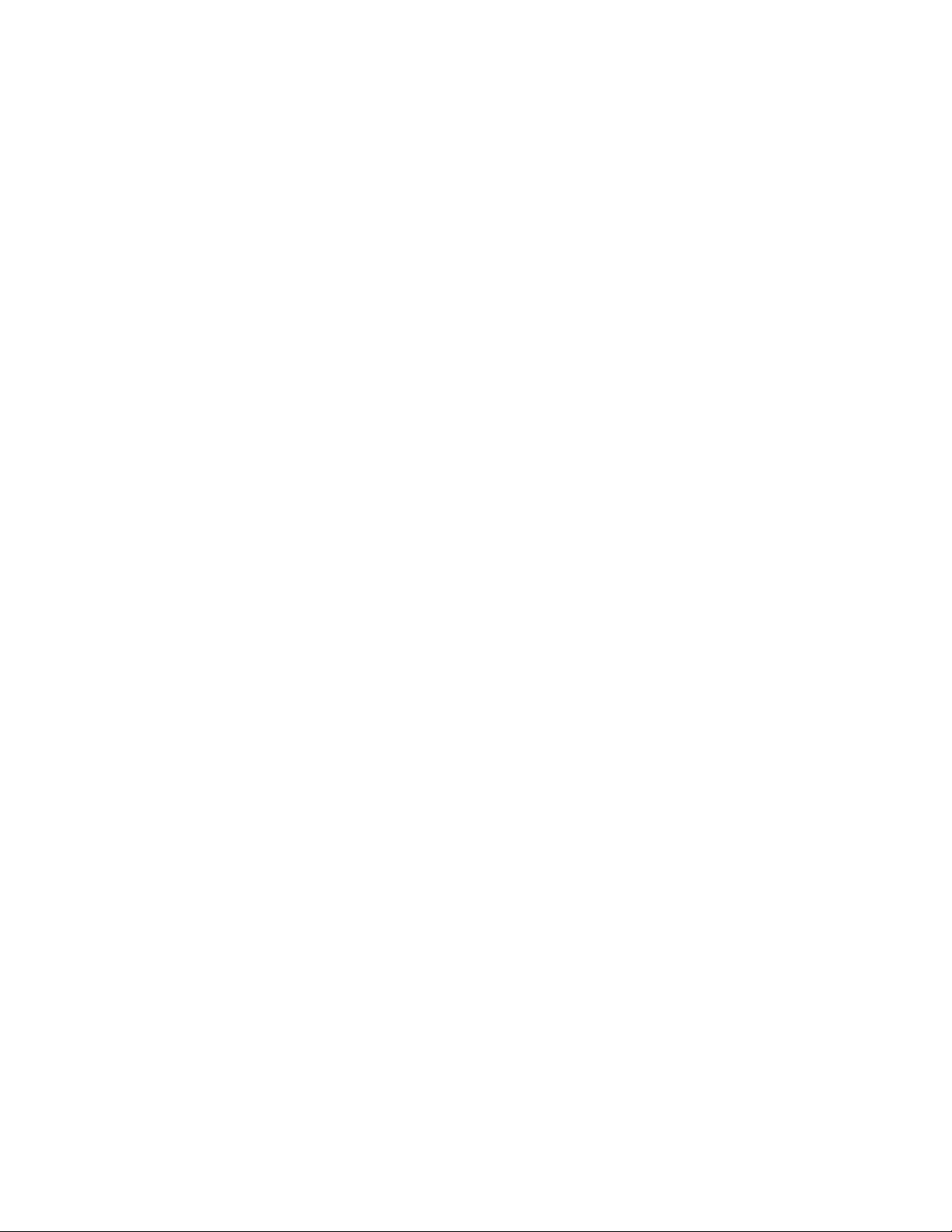
Компьютер перестал отвечать на
команды . . . . . . . . . . . . . . . 51
Попадание жидкости на клавиатуру . . . . 52
Проблемы, связанные с Ethernet . . . . . 52
Проблема с беспроводной локальной
сетью (LAN) . . . . . . . . . . . . . . 53
Неполадки с Bluetooth . . . . . . . . . . 53
Неполадки с клавиатурой . . . . . . . . 54
Неполадки с экраном компьютера . . . . . 54
Проблемы с внешним монитором . . . . . 56
Проблемы с воспроизведением звука . . . 58
Проблемы с аккумулятором . . . . . . . 59
Проблема с адаптером питания от сети
переменного тока. . . . . . . . . . . . 60
Проблемы с электропитанием . . . . . . 60
Проблема с кнопками включения
питания . . . . . . . . . . . . . . . . 61
Неполадки при загрузке . . . . . . . . . 61
Проблемы режима сна и гибернации . . . . 61
Проблема с ThinkPad Pen Pro . . . . . . . 62
Проблемы с программным
обеспечением . . . . . . . . . . . . . 62
Проблема с USB . . . . . . . . . . . . 63
Глава 7. Замена устройств . . . . . 65
Меры защиты от разрядов статического
электричества . . . . . . . . . . . . . . . 65
Отключение встроенного аккумулятора . . . . 65
Замена нижней крышки . . . . . . . . . . . 66
Замена узла крышки корпуса. . . . . . . . . 68
Глава 8. Получение технической
поддержки . . . . . . . . . . . . . . 71
Перед тем как связаться с Lenovo. . . . . . . 71
Получение консультаций и услуг . . . . . . . 71
Веб-сайт поддержки Lenovo . . . . . . . 72
Как обратиться в центр поддержки
клиентов Lenovo . . . . . . . . . . . . 72
Приобретение дополнительных услуг . . . . . 73
Приложение A.
Предупреждение . . . . . . . . . . . 75
Информация, относящаяся к сертификации . . 75
Информация о беспроводной связи . . . . . . 75
Взаимодействие беспроводных сетей . . . 75
Условия работы и ваше здоровье . . . . . 75
Расположение антенн беспроводной связи
UltraConnect . . . . . . . . . . . . . . 76
Информация о соответствии нормативам
радиосвязи . . . . . . . . . . . . . . 76
Поиск нормативных уведомлений для
устройств беспроводной связи . . . . . . 77
Замечание по экспортной классификации . . . 77
Замечание об электромагнитном излучении . . 77
Информация о соответствии стандартам
Федеральной комиссии связи США . . . . 77
Заявление о соответствии промышленным
стандартам Канады по электромагнитному
излучению для оборудования класса B . . . 78
Соответствие требованиям Европейского
Союза . . . . . . . . . . . . . . . . 78
Заявление о соответствии
энергопотребления классу B для
Германии . . . . . . . . . . . . . . . 78
Заявление о соответствии требованиям к
лазерному продукту класса 1 . . . . . . . 79
Заявление о соответствии классу B для
Кореи. . . . . . . . . . . . . . . . . 80
Заявление о соответствии классу B по
стандарту VCCI (Добровольного
контрольного совета по помехам) для
Японии . . . . . . . . . . . . . . . . 80
Заявление о соответствии для продуктов,
подключаемых к линиям электропередач с
номинальным током не более 20 А на одну
фазу для Японии . . . . . . . . . . . . 80
Замечание по шнуру питания для Японии . . 80
Информация об обслуживании продуктов
Lenovo для Тайваня (Китай) . . . . . . . . 80
Единый знак обращения на рынке стран
Таможенного союза . . . . . . . . . . . . 80
Звуковое уведомление для Бразилии . . . . . 80
Приложение B. Заявление об
утилизации отходов электрического и
электронного оборудования. . . . . 81
Общая информация об утилизации . . . . . . 81
Важная информация о WEEE . . . . . . . . . 81
Заявление об утилизации для Японии . . . . . 82
Информация по утилизации для Бразилии . . . 83
Информация об утилизации аккумуляторов для
Европейского союза . . . . . . . . . . . . 83
Информация об утилизации аккумуляторов для
Тайваня (Китай) . . . . . . . . . . . . . . 84
Информация об утилизации аккумуляторов для
США и Канады. . . . . . . . . . . . . . . 84
Информация об утилизации для Китая . . . . . 84
Приложение C. Ограничения
директивы по работе с опасными
веществами (Hazardous Substances
Directive, или RoHS) . . . . . . . . . . 85
Приложение D. Информация о
моделях ENERGY STAR. . . . . . . . 89
Приложение E. Замечания. . . . . . 91
ii Руководство пользователя компьютеров ThinkPad 11e Chromebook 4th Gen и ThinkPad Yoga 11e Chromebook 4th Gen
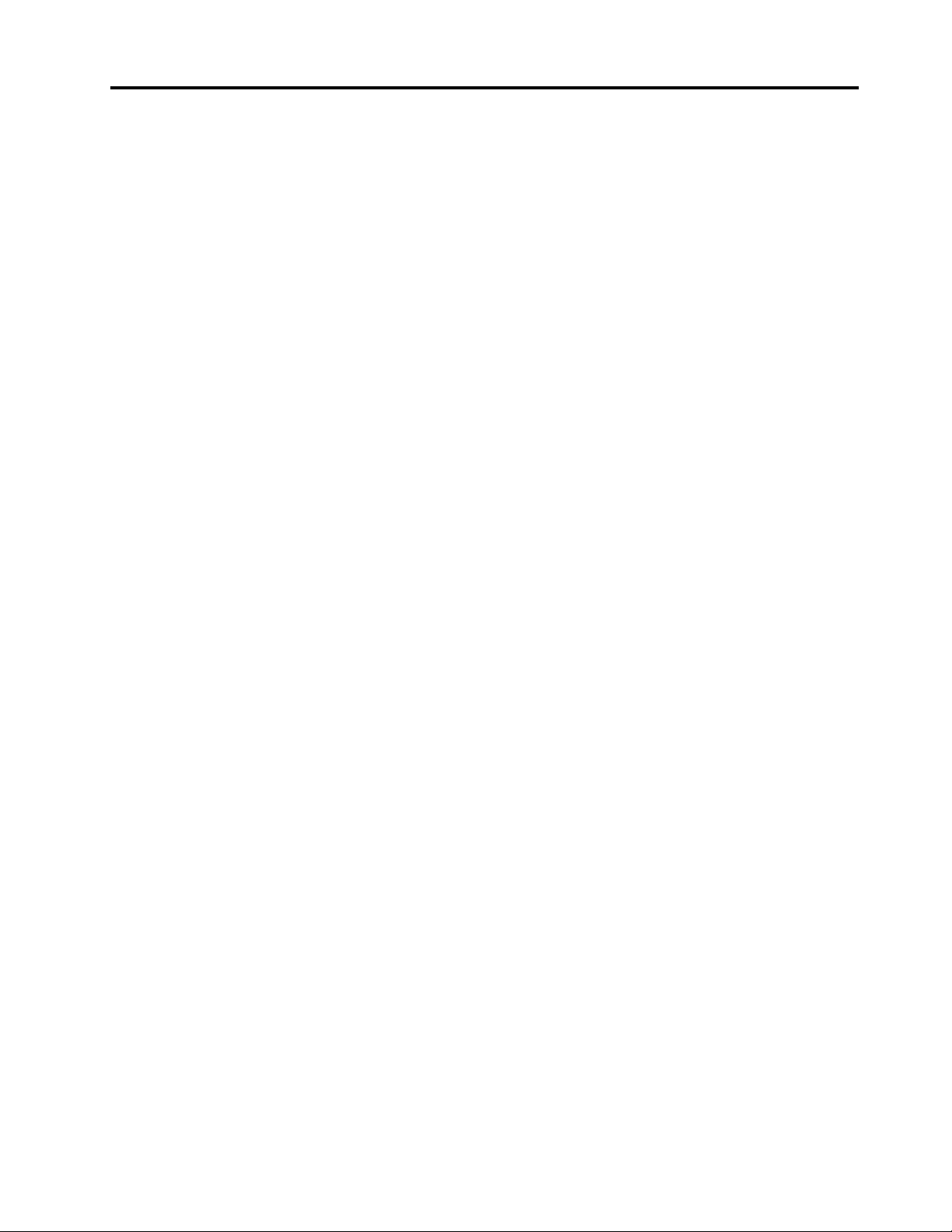
Приложение F. Товарные знаки. . . 93
© Copyright Lenovo 2017 iii
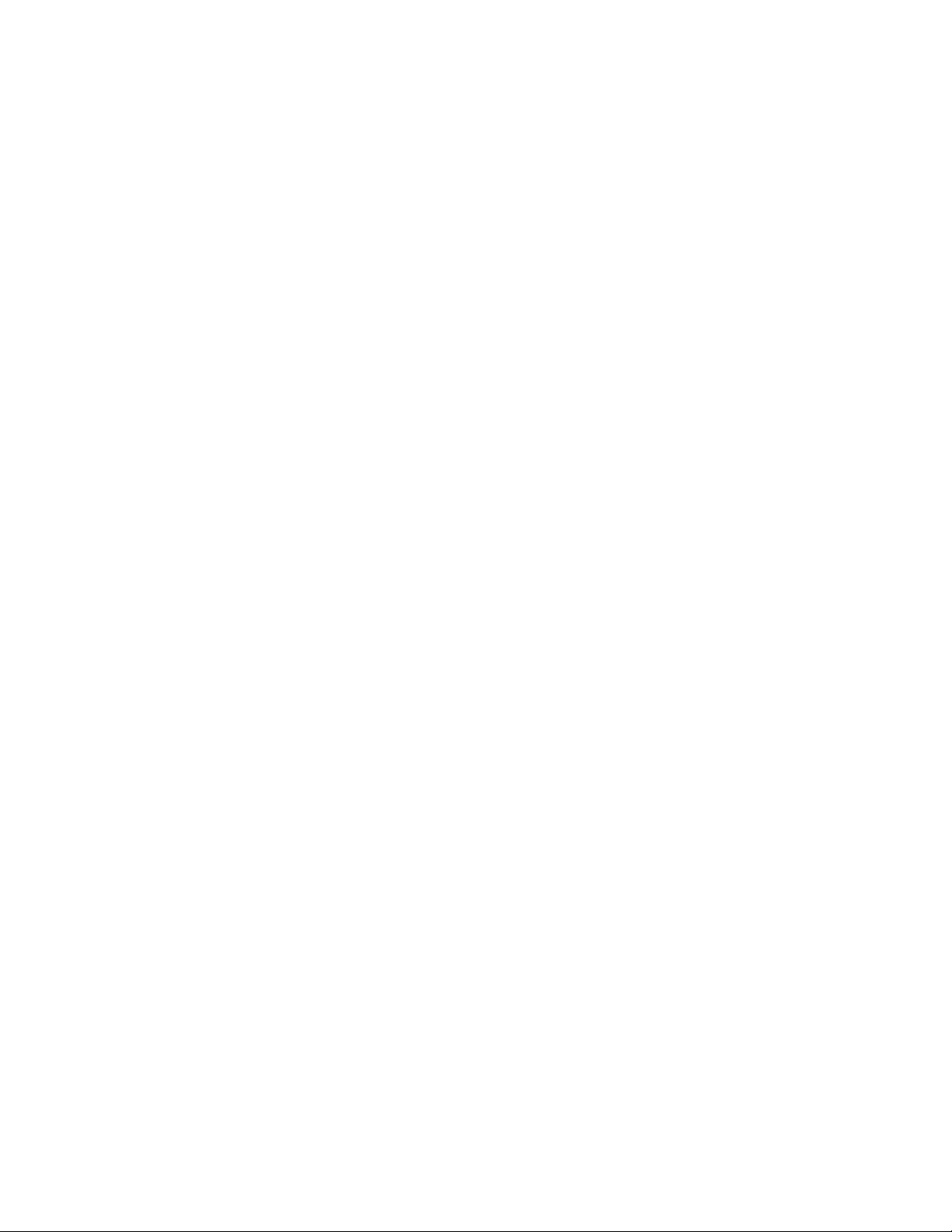
iv Руководство пользователя компьютеров ThinkPad 11e Chromebook 4th Gen и ThinkPad Yoga 11e Chromebook 4th Gen
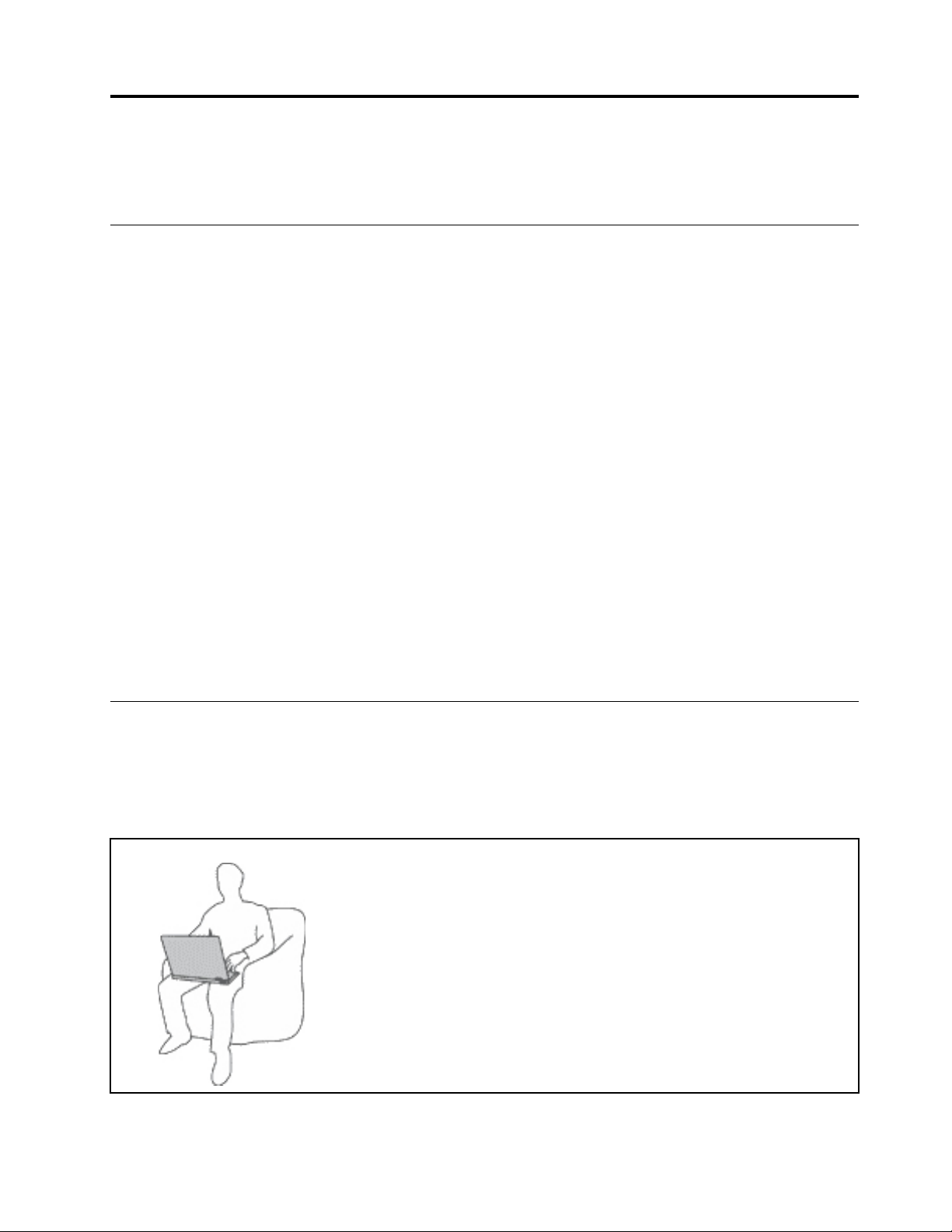
Важная информация по технике безопасности
Примечание: Перед началом работы ознакомьтесь с важной информацией по технике безопасности.
Прочтите вначале
Эта информация поможет вам безопасно пользоваться ноутбуком. Сохраните всю документацию,
поставляемую с вашим компьютером. Информация, содержащаяся в данном документе, не меняет
условий вашего договора о приобретении компьютера и ограниченной гарантии. Дополнительную
информацию см. в разделе «Информация о гарантии» документа Руководство по технике
безопасности, гарантии и установке, прилагаемого к компьютеру.
Безопасности клиентов придается большое значение. Мы стараемся разрабатывать безопасные и
эффективные продукты. Однако персональные компьютеры являются электронными устройствами.
Электрические шнуры, адаптеры питания и другие детали несут потенциальную угрозу безопасности
и могут стать причиной телесного повреждения или материального ущерба, особенно в случае
неправильного обращения. Чтобы свести эту угрозу к минимуму, строго следуйте инструкциям,
сопровождающим устройство, обращайте внимание на предупреждения, написанные на табличках и
содержащиеся в рабочих инструкциях, и внимательно ознакомьтесь с содержанием данного
документа. Тщательное соблюдение предписаний и рекомендаций, содержащихся в данном и других
документах, поставляемых вместе с компьютером, поможет вам защитить себя от возможных рисков
и создать безопасную рабочую среду.
Примечание: В данной публикации содержатся ссылки на адаптеры и источники питания. Помимо
ноутбуков внешние адаптеры питания используются и в других устройствах (например, в колонках и
мониторах). Если у вас имеется такое устройство, данная информация относится и к нему. Кроме
того, в компьютерах есть встроенная батарейка размером с небольшую монету, которая
предназначена для поддержания питания системных часов в выключенном компьютере, так что
информация по технике безопасности работы с батарейками относится ко всем компьютерам.
Важная информация по использованию компьютера
Следуя приведенным ниже важным советам, вы получите максимум пользы и удовольствия от работы
с компьютером. Их несоблюдение может привести к возникновению дискомфорта, травмам и сбоям в
работе компьютера.
Будьте осторожны: при работе компьютер нагревается.
Когда компьютер включен или заряжается аккумулятор, основание
компьютера, подставка для рук и некоторые другие части компьютера
могут нагреваться. Температура этих частей зависит от интенсивности
работы компьютера и уровня зарядки аккумулятора.
Длительный контакт компьютера с телом, даже через одежду, может
вызвать неприятные ощущения или даже ожоги.
• Не допускайте, чтобы части компьютера, которые нагреваются во
время работы, длительное время контактировали с руками, коленями
или другой частью тела.
• Время от времени делайте перерывы в работе на клавиатуре (убирайте
руки с подставки для рук).
© Copyright Lenovo 2017 v

Будьте осторожны: в процессе работы адаптер питания нагревается.
Если адаптер питания подключен к розетке и к компьютеру, он
нагревается.
Длительный контакт адаптера с телом, даже через одежду, может
привести к ожогам.
• Во время работы не касайтесь адаптера питания.
• Никогда не используйте адаптер для согревания тела.
Берегите компьютер от влаги.
Держите жидкости на расстоянии от компьютера, чтобы не пролить их на
компьютер и избежать поражения электрическим током.
Старайтесь не повредить провода.
Не прикладывайте лишних усилий при работе с проводами, чтобы не
повредить и не порвать их.
Прокладывайте кабели адаптера питания, мыши, клавиатуры, принтера и
других электронных устройств, а также коммуникационные кабели так,
чтобы избежать возможности споткнуться об них, зацепить или повредить
их каким-либо другим способом: это может нарушить работу компьютера.
Будьте аккуратны при переноске компьютера.
Прежде чем переносить компьютер, оснащенный жестким диском,
выполните одно из следующих действий.
• Выключите компьютер.
• Переведите компьютер в режим сна.
• Переведите компьютер в режим гибернации.
Это поможет не допустить повреждения компьютера и возможной потери
данных.
vi Руководство пользователя компьютеров ThinkPad 11e Chromebook 4th Gen и ThinkPad Yoga 11e Chromebook 4th Gen
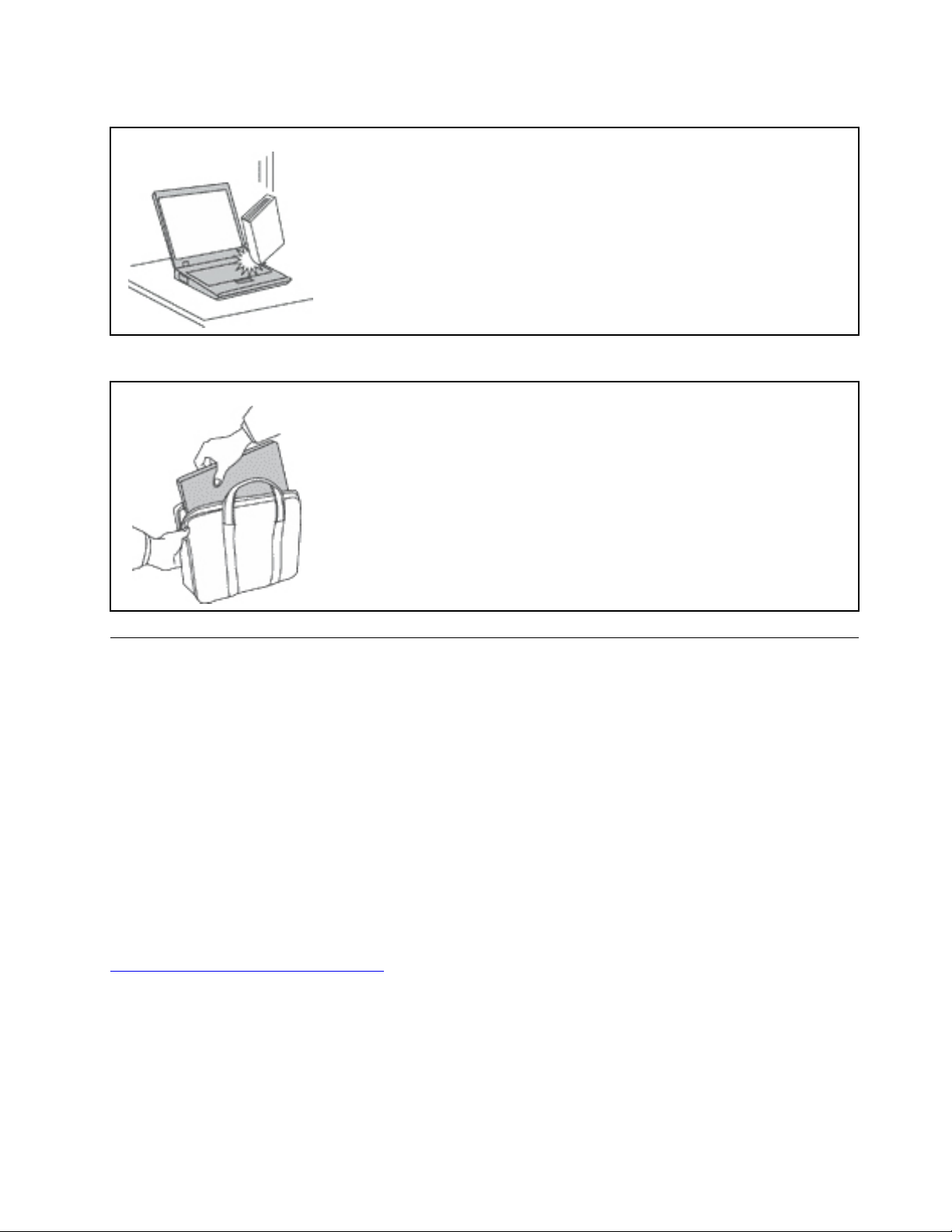
Обращайтесь с компьютером аккуратно.
Не роняйте, не ударяйте, не царапайте, не перегибайте и не трясите
компьютер, не ставьте на него, а также на дисплей и внешние устройства
тяжёлые предметы.
Носите компьютер осторожно.
• Переносите компьютер в качественной сумке, обеспечивающей должную
амортизацию и защиту.
• Не кладите компьютер в плотно набитый чемодан или сумку.
• Прежде чем поместить компьютер в сумку для переноски, убедитесь, что он
находится в режиме сна или гибернации либо выключен. Прежде чем
класть компьютер в сумку для переноски, выключите его.
Состояния, требующие немедленных действий
Продукт может получить повреждение в результате неправильного обращения или халатности.
При этом повреждение может оказаться таким серьезным, что продуктом нельзя будет
пользоваться, пока его не осмотрит (а при необходимости и не отремонтирует) уполномоченный
представитель по обслуживанию.
Как и в случае любого электронного прибора, внимательно следите за продуктом в момент
включения. Очень редко, но бывает, что при включении в сеть из прибора вырывается клуб
дыма, сыплются искры или исходит запах. Или раздается щелчок, потрескивание или шипение.
Эти признаки означают, что какой-то электронный компонент вышел из строя - перегорел, что
само по себе для пользователя не представляет никакой опасности. Однако они могут означать
и потенциально опасное состояние устройства. Не рискуйте и не пытайтесь самостоятельно
определить причину этих явлений. Обратитесь в Центр поддержки заказчиков за
дополнительными указаниями. Список телефонов отделов обслуживания и поддержки см. на
веб-сайте по следующему адресу:
http://www.lenovo.com/support/phone
Регулярно осматривайте свой компьютер и все его компоненты с целью выявления
повреждений, износа или признаков потенциальной опасности. В случае сомнений по поводу
состояния какого-либо из компонентов прекратите пользоваться продуктом. Обратитесь в
Центр поддержки заказчиков или к изготовителю продукта и узнайте, как проверить продукт и
где при необходимости можно его отремонтировать.
© Copyright Lenovo 2017 vii
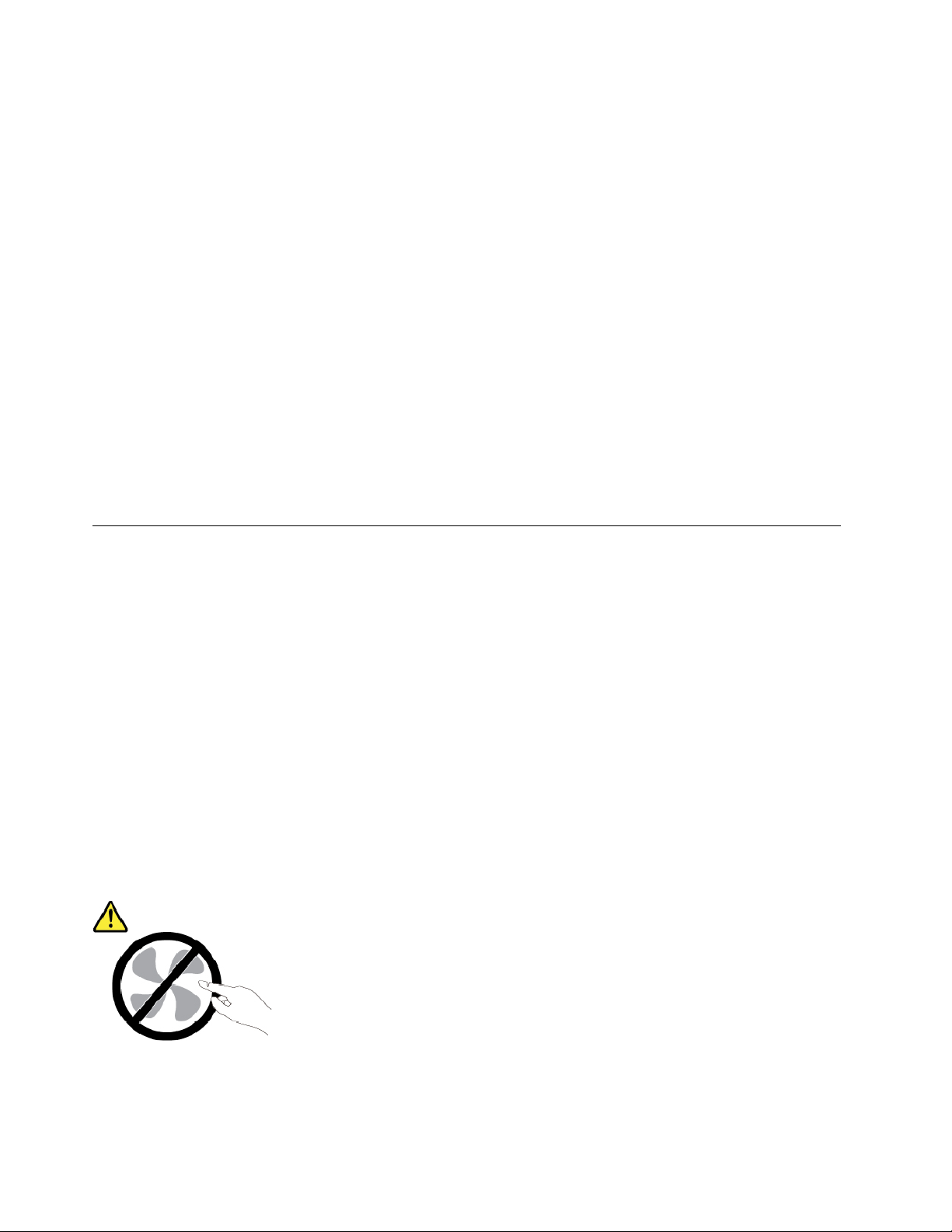
Если вы обнаружите один из описанных ниже признаков неисправностей (это маловероятно),
или если вам кажется, что работать с устройством небезопасно, то выключите устройство и
отсоедините источники питания и коммуникационные линии; не пользуйтесь устройством, пока
вы не обратитесь в Центр поддержки заказчиков для получения дальнейших указаний.
• Шнуры питания, электрические вилки, адаптеры питания, удлинители, разрядники и источники
питания с трещинами, вмятинами, выбоинами и другими следами повреждения или разрушения.
• Признаки перегрева, дым, искры или пламя.
• Повреждения аккумулятора (трещины, выбоины, вмятины), протечка или отложение посторонних
веществ на его поверхности.
• Щелчки, потрескивание или шипение, раздающиеся из продукта, или исходящий из него запах.
• Признаки того, что внутрь компьютера попала жидкость, или на компьютер, на электрический
шнур или на адаптер питания упал тяжелый предмет.
• На компьютер, электрический шнур или адаптер питания попала вода.
• Продукт уронили или повредили каким-то другим образом.
• Продукт не работает надлежащим образом, хотя вы точно следуете инструкциям по эксплуатации.
Примечание: Заметив признаки неполадки у продукта, изготовленного не Lenovo
®
и не для Lenovo
®
(например, у удлинителя), не пользуйтесь им до тех пор, пока не свяжетесь с производителем и не
получите соответствующие рекомендации или не найдете подходящую замену.
Обслуживание и модернизация
Не пытайтесь самостоятельно выполнять обслуживание продукта кроме случаев, когда это
рекомендовано Центром поддержки заказчиков или документацией к продукту. Обращайтесь только
в сервис-центры, которые уполномочены выполнять ремонт именно таких изделий, к которым
относится принадлежащий вам продукт.
Примечание: Некоторые детали компьютера подлежат замене силами пользователя. Обновленные
компоненты обычно называются дополнительными аппаратными средствами. На английском
запасные части, устанавливаемые пользователем, называются Customer Replaceable Units, или CRU.
Если пользователи могут сами установить дополнительные аппаратные средства или заменить CRU,
Lenovo предоставляет соответствующие инструкции по замене этих компонентов. При установке или
замене компонентов нужно строго следовать этим инструкциям. Если индикатор питания находится в
состоянии «Выключено», это еще не означает, что внутри устройства нет напряжения. Прежде чем
снимать крышки с устройства, оснащенного шнуром питания, убедитесь в том, что устройство
выключено, а шнур питания выдернут из розетки. Если у вас возникли затруднения или есть вопросы,
обращайтесь в Центр поддержки клиентов.
Хотя после отсоединения шнура питания в компьютере нет движущихся частей, приведенные ниже
предупреждения необходимы для обеспечения вашей безопасности.
ОСТОРОЖНО:
Опасные движущиеся части. Не касайтесь их пальцами или другими частями тела.
ОСТОРОЖНО:
viii
Руководство пользователя компьютеров ThinkPad 11e Chromebook 4th Gen и ThinkPad Yoga 11e Chromebook 4th Gen
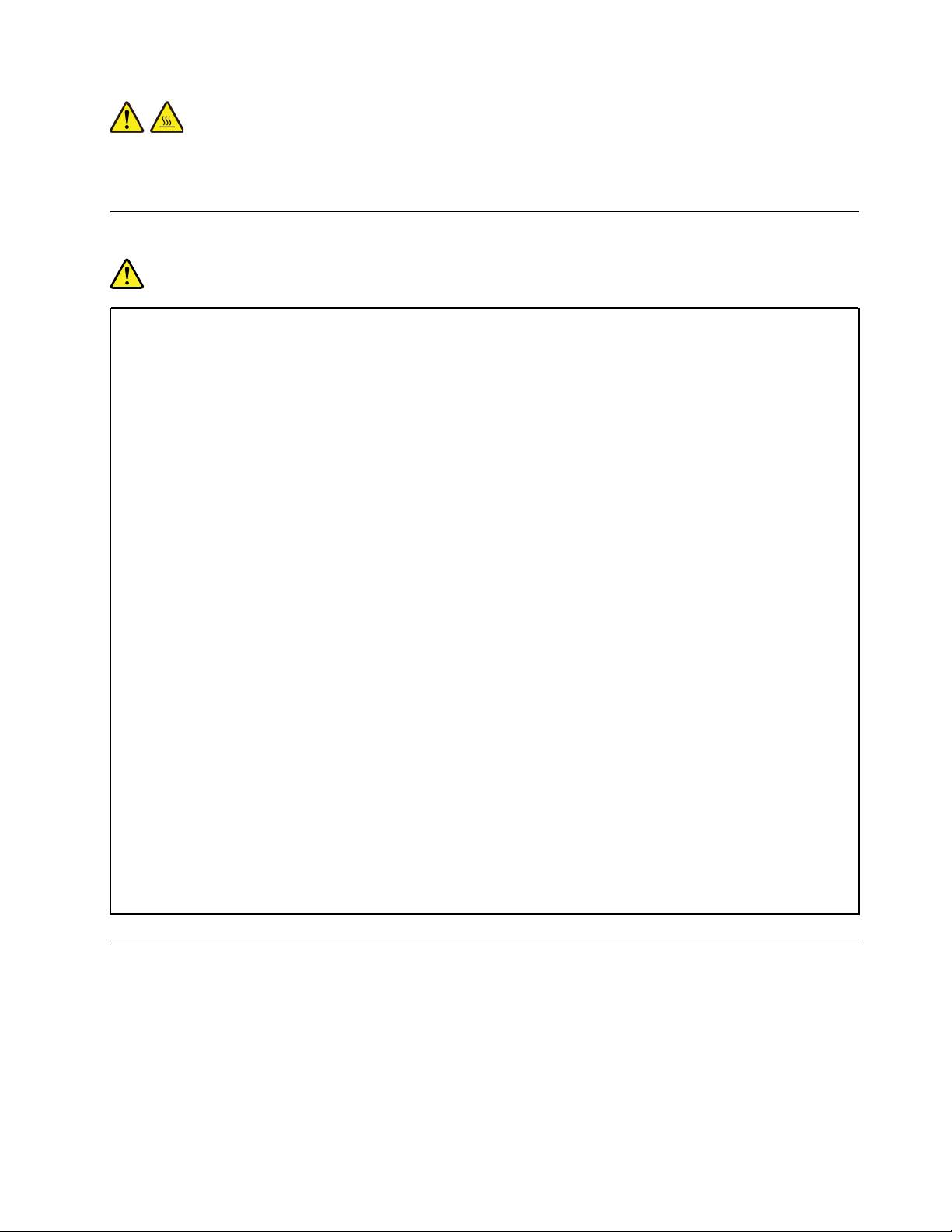
Перед тем как открыть кожух компьютера, выключите компьютер и дайте ему остыть в течение
нескольких минут.
Шнуры и адаптеры питания
ОПАСНО
Пользуйтесь только теми шнурами и адаптерами питания, которые поставляются
изготовителем продукта.
Шнуры питания должны быть одобрены для использования. В Германии следует
использовать шнуры H03VV-F, 3G, 0,75 мм
2
или более высокого качества. В других странах
нужно использовать аналогичные типы шнуров.
Не оборачивайте шнур вокруг адаптера питания или какого-либо другого предмета.
Возникающие при этом напряжения могут привести к тому, что изоляция потрескается,
расслоится или лопнет. А это представляет угрозу безопасности.
Укладывайте шнуры питания так, чтобы о них нельзя было споткнуться и чтобы они не
оказались защемлёнными какими-либо предметами.
Не допускайте попадания жидкостей на шнуры и адаптеры питания. В частности, не
оставляйте их возле раковин, ванн, унитазов или на полу, который убирают с использованием
жидких моющих средств. Попадание жидкости может вызвать короткое замыкание, особенно
если шнур или адаптер питания изношен или поврежден в результате неаккуратного
обращения. Жидкости также могут вызывать коррозию контактов шнура и (или) адаптера
питания, что в свою очередь будет приводить к их перегреву.
Убедитесь, что все разъемы шнуров питания надежно и плотно входят в гнезда.
Не пользуйтесь адаптерами питания со следами коррозии на штырьках вилки или признаками
перегрева (например, деформированная пластмасса) на вилке или на пластмассовом
корпусе.
Не пользуйтесь шнурами питания со следами коррозии или перегрева на входных или
выходных контактах или с признаками повреждения.
Для предотвращения перегрева не накрывайте включенный в электрическую розетку адаптер
питания одеждой или другими предметами.
Удлинители и связанные устройства
Проследите за тем, чтобы удлинители, разрядники, источники бесперебойного питания и
разветвители питания, которыми вы собираетесь пользоваться, по своим характеристикам
соответствовали электрическим требованиям продукта. Не допускайте перегрузки этих устройств. В
случае использования разветвителей питания подключенная к ним суммарная нагрузка не должна
превышать их номинальной мощности. Если у вас возникнут вопросы относительно нагрузок,
потребления электроэнергии и других электрических параметров, проконсультируйтесь с
электриком.
© Copyright Lenovo 2017 ix
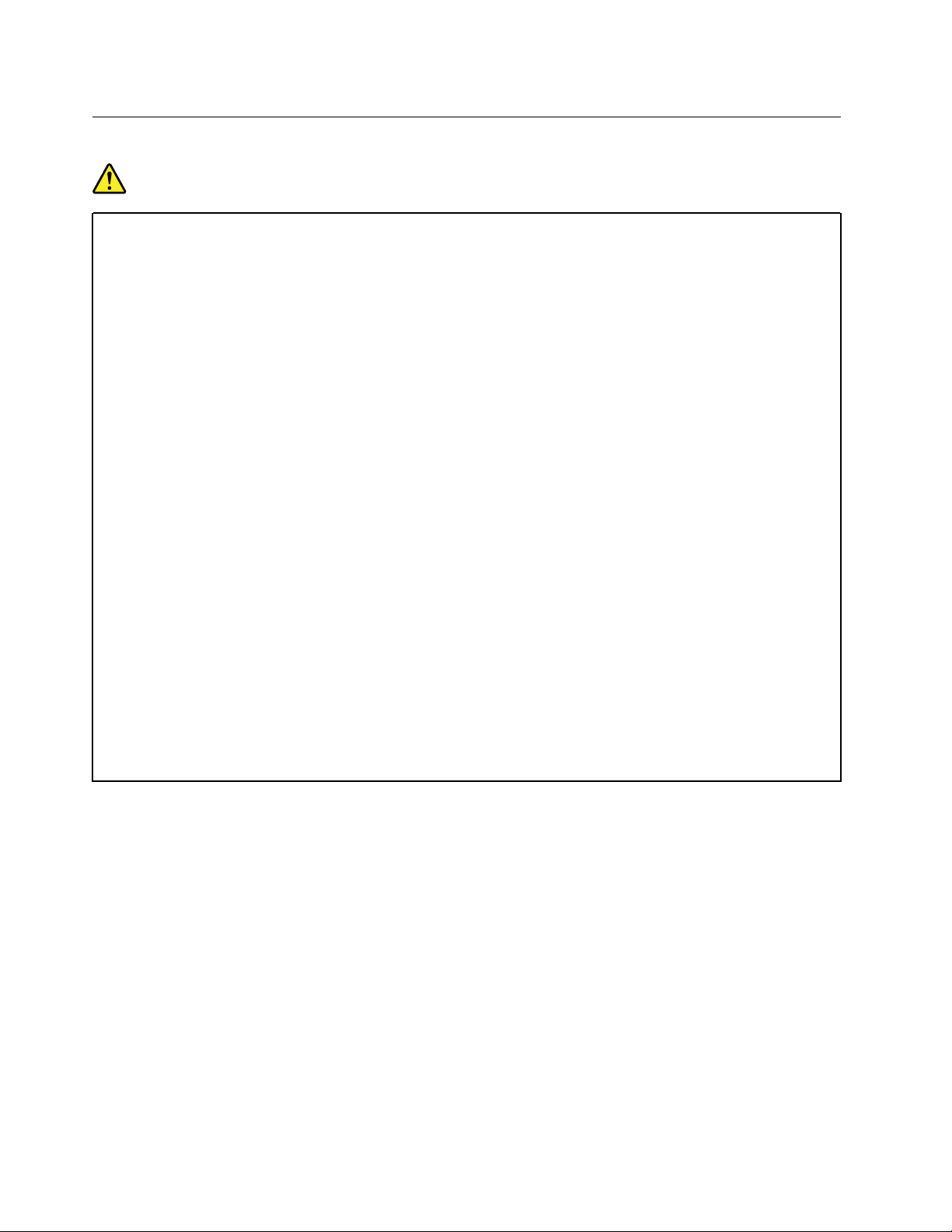
Электрические вилки и розетки
ОПАСНО
Если электрическая розетка, которой вы собираетесь воспользоваться для подключения
своего компьютера и периферийных устройств, повреждена или носит следы коррозии, не
пользуйтесь ею. Пригласите электрика, чтобы он заменил неисправную розетку.
Не гните и не переделывайте вилку. Если вилка повреждена, свяжитесь с производителем и
потребуйте заменить её.
Не подключайте к розеткам, к которым подключен компьютер, мощные бытовые или
промышленные приборы: скачки напряжения могут повредить компьютер, данные в
компьютере или устройства, подключенные к компьютеру.
Некоторые устройства снабжены трёхштырьковой вилкой. Такая вилка втыкается только в
электрическую розетку с контактом заземления. Это элемент безопасности. Не
отказывайтесь от этого элемента безопасности, втыкая вилку с заземлением в
электрическую розетку без заземления. Если вы не можете воткнуть вилку в электрическую
розетку, подберите подходящий переходник или попросите электрика заменить розетку на
другую с контактом заземления для обеспечения безопасности. Не подключайте к розетке
большую нагрузку, чем та, на которую электрическая розетка рассчитана. Суммарная
нагрузка системы не должна превышать 80 процентов от номинальной мощности
электрической цепи. Проконсультируйтесь с электриком относительно допустимой нагрузки
для вашей электрической цепи.
Убедитесь, что подводка к электрической розетке выполнена правильно, розетка находится
не далеко от места установки компьютера и легко доступна. Во избежание повреждения не
натягивайте сильно шнуры питания.
Убедитесь, что к розетке подведено правильное напряжение и что она может обеспечить ток,
потребляемый устанавливаемым устройством.
Вставляйте вилку в розетку и вытаскивайте вилку из розетки с осторожностью.
x
Руководство пользователя компьютеров ThinkPad 11e Chromebook 4th Gen и ThinkPad Yoga 11e Chromebook 4th Gen
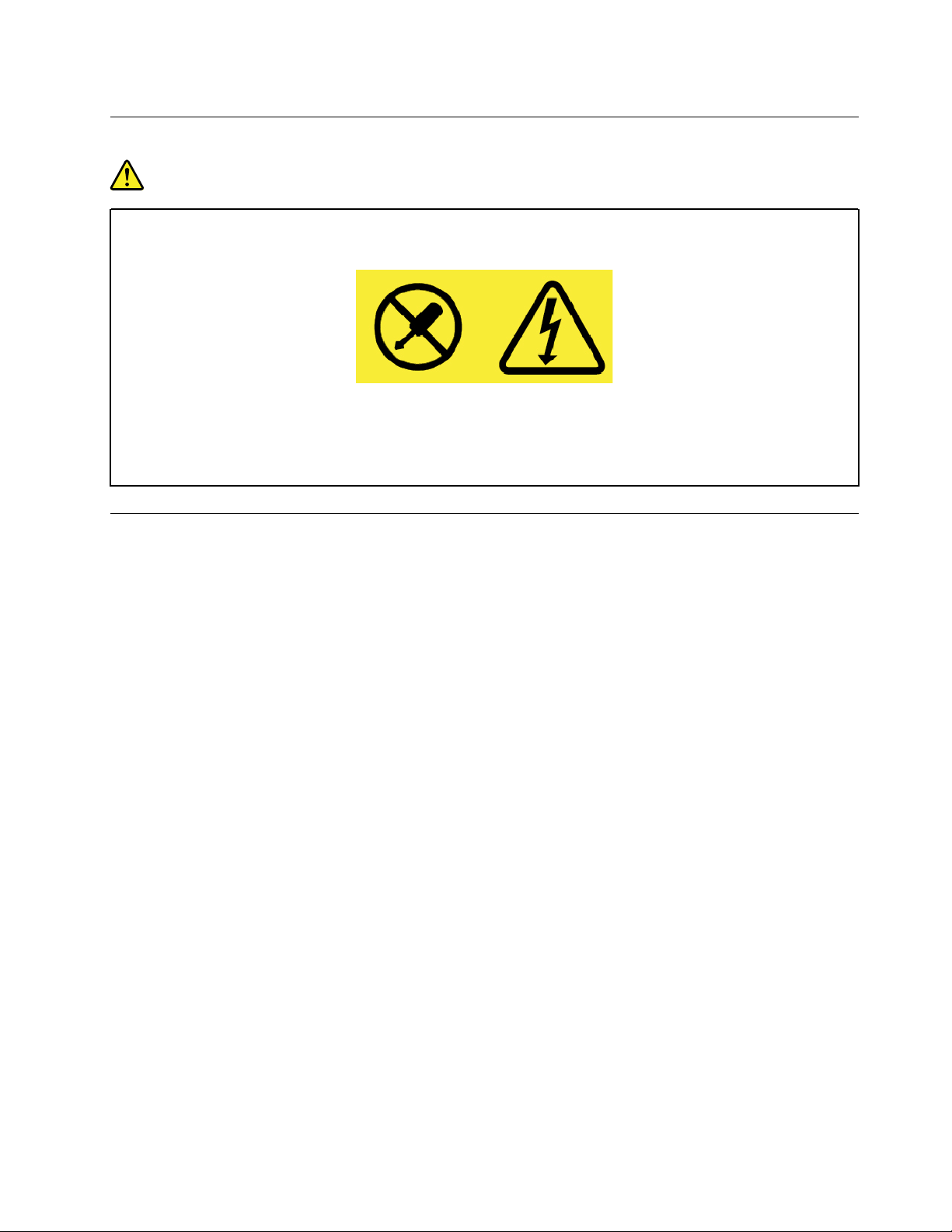
Заявление в отношении источника питания
ОПАСНО
Ни при каких обстоятельствах не снимайте крышку с источника питания или любого другого
узла, который снабжен следующей этикеткой.
Внутри данного устройства присутствует опасное напряжение, течет сильный ток и
выделяется значительная энергия. Внутри этих узлов нет деталей, подлежащих
обслуживанию. Если вы полагаете, что с какой-то из этих деталей возникла проблема,
обратитесь к специалисту.
Внешние устройства
ОСТОРОЖНО:
Не подключайте и не отключайте кабели внешних устройств (за исключением кабелей USB и
1394) при включенном компьютере, поскольку так можно повредить его. Если вы отсоединяете
внешнее устройство, то выключите компьютер и подождите по крайней мере пять секунд; в
ином случае вы можете повредить внешнее устройство.
© Copyright Lenovo 2017 xi

Общее замечание об аккумуляторах
ОПАСНО
Аккумуляторы, поставляемые компанией Lenovo для использования в вашем компьютере,
проверены на совместимость и заменять их следует только компонентами, одобренными
Lenovo. Действие гарантии не распространяется на аккумуляторы, не входящие в список,
составленный Lenovo, а также на разобранные или модифицированные аккумуляторы.
В результате неправильного использования аккумулятор может перегреться, может
произойти утечка жидкости или взрыв. Чтобы избежать возможных травм, следуйте
указанным ниже инструкциям:
• Не вскрывайте, не разбирайте и не обслуживайте аккумулятор.
• Не разбивайте и не протыкайте аккумулятор.
• Не допускайте короткого замыкания аккумулятора и не допускайте контакта с водой и
другими жидкостями.
• Храните аккумулятор вдали от детей.
• Храните аккумулятор вдали от источников огня.
Прекратите пользоваться аккумулятором, если он поврежден или если вы заметили выброс
из него каких-либо веществ или отложения посторонних материалов на контактах.
Храните аккумуляторы или изделия, содержащие аккумуляторы, при комнатной температуре
с уровнем заряда 30–50%. Для предотвращения критической разрядки аккумулятора мы
рекомендуем заряжать его не реже одного раза в год.
Не выбрасывайте аккумулятор в мусорный ящик, предназначенный для отправки на свалку.
При утилизации аккумулятора соблюдайте местные законы и постановления.
Замечание по встроенному аккумулятору
ОПАСНО
Не пытайтесь извлекать или заменять встроенный аккумулятор. Замена аккумулятора должна
выполняться авторизованным центром обслуживания или уполномоченным специалистом
Lenovo.
Зарядку аккумулятора следует производить строго в соответствии с прилагаемой к нему
инструкцией.
Такие центры и специалисты осуществляют утилизацию аккумуляторов Lenovo согласно
требованиям законов и нормативных предписаний.
xii
Руководство пользователя компьютеров ThinkPad 11e Chromebook 4th Gen и ThinkPad Yoga 11e Chromebook 4th Gen
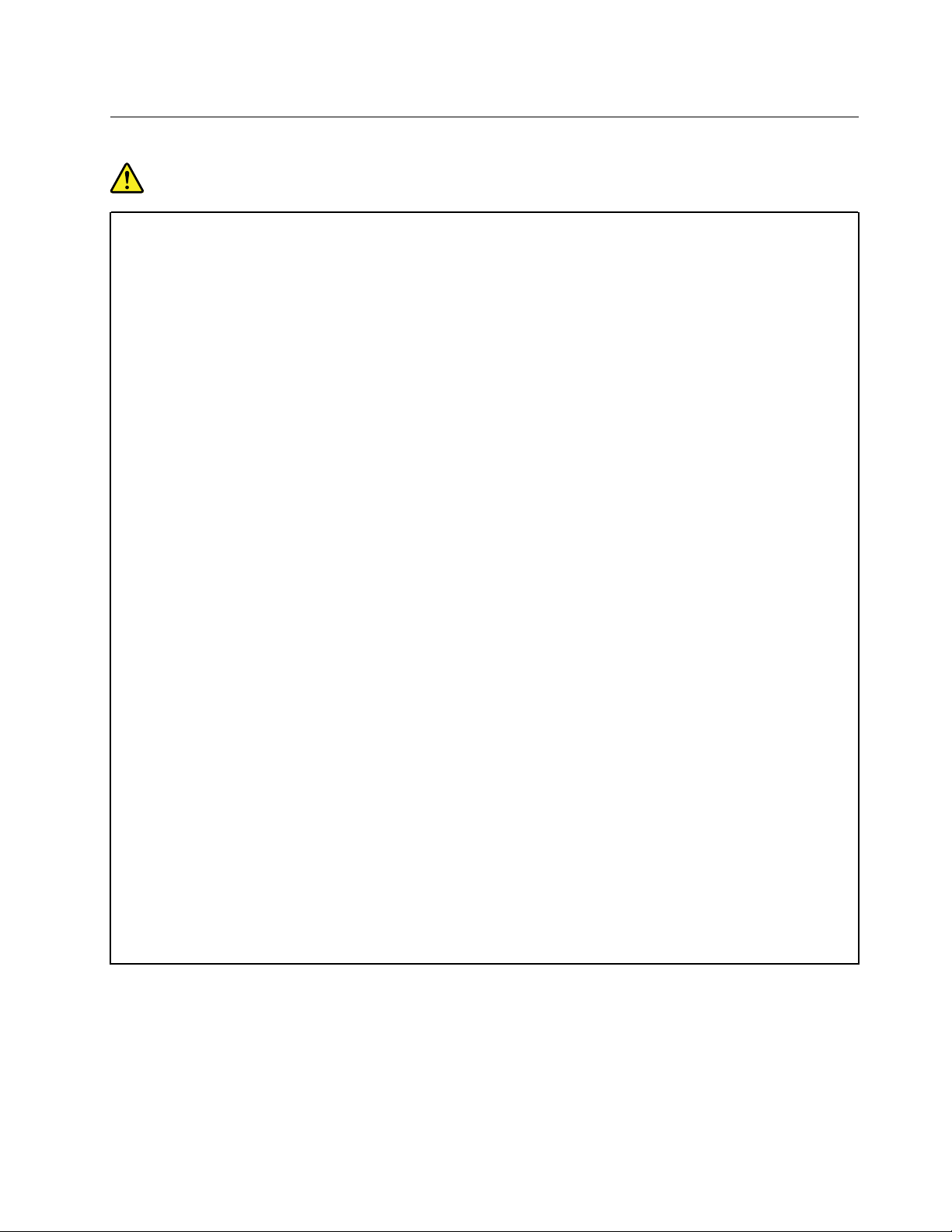
Тепловыделение и вентиляция
ОПАСНО
При работе компьютера, адаптеров питания и многих других устройств, а также при зарядке
аккумуляторов выделяется тепло. Переносные компьютеры выделяют значительное
количество тепла и в силу своего небольшого размера могут сильно нагреваться. Во
избежание перегрева соблюдайте следующие меры предосторожности:
• Когда компьютер включен или заряжается аккумулятор, основание компьютера, подставка
для рук и некоторые другие части компьютера могут нагреваться. Не допускайте, чтобы
части компьютера, которые нагреваются во время работы, длительное время
соприкасались с руками, коленями или другими частями тела. Если вы работаете с
клавиатурой, не держите долго руки на подставке для рук. При нормальной работе
компьютера выделяется тепло. Количество тепла зависит от интенсивности работы
компьютера и уровня зарядки аккумулятора. Длительный контакт компьютера с телом,
даже через одежду, может вызвать неприятные ощущения или даже ожоги. Время от
времени делайте паузу при работе на клавиатуре (убирайте руки с подставки для рук) и не
используйте клавиатуру в течение длительного времени.
• Не пользуйтесь компьютером и заряжайте аккумулятор возле горючих материалов и во
взрывоопасных условиях.
• Для предотвращения перегрева, повышения безопасности, надёжности и комфорта при
эксплуатации компьютера последний снабжается вентиляционными отверстиями и
оснащается вентиляторами и/или радиаторами. Положив ноутбук на кровать, диван, ковёр
и т.п., вы можете нечаянно перекрыть какой-то из каналов отвода тепла. Следите за тем,
чтобы вентиляция компьютера всегда функционировала исправно.
• Если адаптер питания подключен к розетке и к компьютеру, он нагревается. Не допускайте,
чтобы во время работы адаптер касался вашего тела. Никогда не используйте адаптер для
того, чтобы согреться. Длительный контакт адаптера с телом, даже через одежду, может
привести к ожогам.
Для вашей безопасности всегда соблюдайте основные правила техники безопасности:
• Корпус включенного компьютера всегда должен быть закрыт.
• Периодически проверяйте, не скопилась ли пыль на наружных частях компьютера.
• Удаляйте пыль из вентиляционных отверстий и прорезей в лицевой панели. Если
компьютер работает в запыленном помещении или в местах с интенсивным движениям, то
чистить его нужно чаще.
• Не перекрывайте и не блокируйте вентиляционные отверстия.
• Не работайте на компьютере, размещенном в нише, и не храните его там: это повышает
вероятность перегрева.
• Температура воздуха на входе в компьютер не должна превышать 35°C.
© Copyright Lenovo 2017 xiii
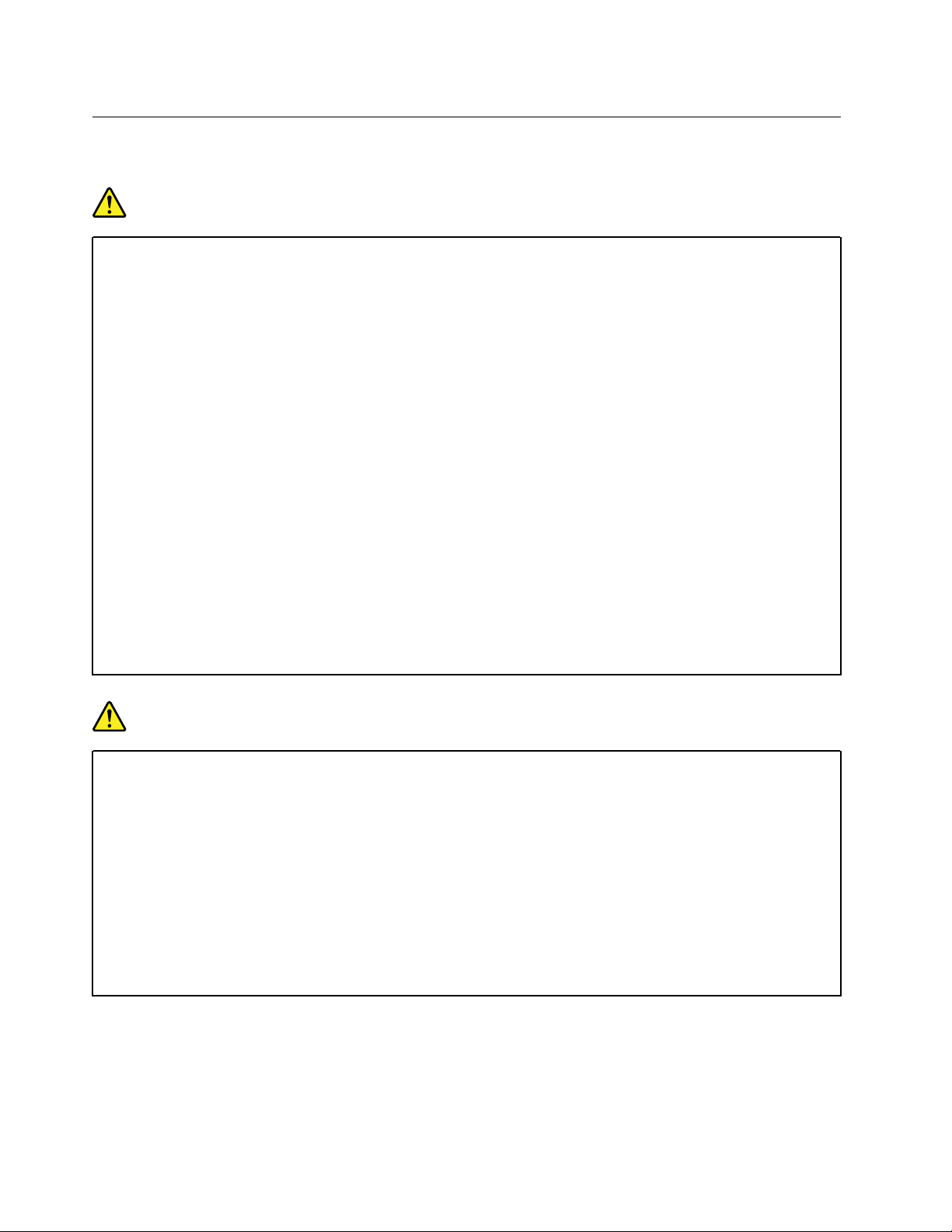
Информация о технике безопасности при работе с
электроприборами
ОПАСНО
Существует опасность поражения электрическим током от силовых кабелей, телефонных и
других линий связи.
Во избежание поражения током:
• Не работайте на компьютере во время грозы.
• Не подключайте и не отключайте провода и кабели, а также не выполняйте установку,
обслуживание и перенастройку данного продукта во время грозы.
• Включайте шнуры питания в электрические розетки с правильной подводкой и
заземлением.
• Оборудование, подсоединяемое к данному продукту, включайте в электрические розетки с
правильной подводкой.
• По мере возможности, при отсоединении или присоединении сигнальных кабелей
старайтесь действовать одной рукой.
• Не включайте оборудование, если оно имеет повреждения, следы возгорания или следы
попавшей внутрь воды.
• Перед открытием крышки устройства отсоединяйте шнуры питания аккумулятор и все
кабели (если только в инструкциях по установке и конфигурации не указано иное).
• Не используйте компьютер, не установив и не закрепив крышки всех внутренних
компонентов. Запрещается использовать компьютер с незащищенными внутренними
компонентами и цепями.
ОПАСНО
Устанавливая или перемещая продукт либо подсоединенные к нему устройства, а также
открывая их крышки, отсоединяйте и присоединяйте кабели так, как описано ниже.
Подсоединение:
1. ВЫКЛЮЧИТЕ все.
2. Сначала присоедините все кабели к
устройствам.
3. Присоедините сигнальные кабели к
разъемам.
4. Подключите шнуры питания к розеткам.
5. Включите устройства.
Отсоединение:
1. ВЫКЛЮЧИТЕ все.
2. Сначала отсоедините шнуры питания от
розеток.
3. Отсоедините сигнальные кабели от разъемов.
4. Отсоедините все кабели от устройств.
Вначале отсоедините от розетки шнур питания и только после этого подсоединяйте к компьютеру все
остальные кабели.
Подсоединять к розетке шнур питания можно только после того, как все остальные кабели
подсоединены к компьютеру.
xiv
Руководство пользователя компьютеров ThinkPad 11e Chromebook 4th Gen и ThinkPad Yoga 11e Chromebook 4th Gen
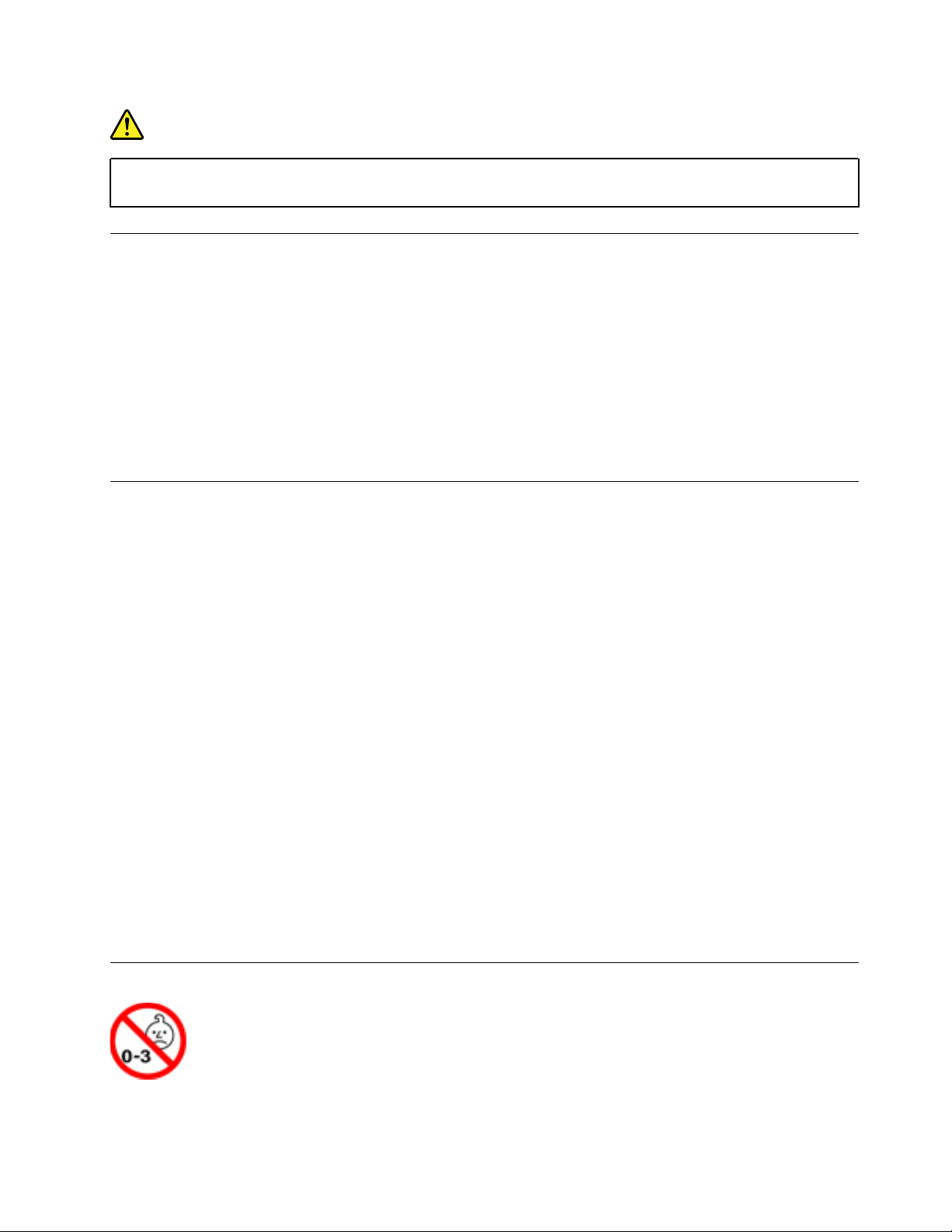
ОПАСНО
Во время грозы не заменяйте телефонный кабель и не подсоединяйте или не отсоединяйте
его от телефонной розетки.
Замечание о жидкокристаллическом дисплее (ЖКД)
ОСТОРОЖНО:
Жидкокристаллический дисплей (ЖК-дисплей) изготовлен из стекла; при неосторожном
обращении с ним или в случае падения компьютера он может разбиться. Если он разбился и
содержащаяся в нем жидкость попала вам в глаза или на руки, немедленно промойте
пораженные органы и участки кожи водой (промывать в течение не менее 15 минут); если
беспокоящие симптомы сохранятся и после промывания, обратитесь к врачу.
Примечание: Для изделий с содержащими ртуть флуоресцентными лампами (например, не
светодиодными): флуоресцентная лампа жидкокристаллического дисплея (ЖК-дисплея) содержит
ртуть. Такая лампа должна утилизироваться в соответствии с местными, региональными и
федеральными нормативными требованиями.
Головные телефоны и наушники
ОСТОРОЖНО:
Избыточное звуковое давление от гарнитуры или наушников может привести к потере слуха.
Если эквалайзер настроен на максимальную громкость, на наушники подается повышенное
напряжение, поэтому уровень звукового давления также повышается. Для защиты слуха
настройте эквалайзер на подходящую громкость.
Долговременное использование головных телефонов или наушников с высоким уровнем громкости
может быть опасно, если выходные параметры телефонов или наушников не соответствуют
спецификациям EN 50332-2. Выходной разъем наушников в компьютере соответствует спецификации
EN 50332-2, подпункт 7. В соответствии с этой спецификацией максимальное истинное
среднеквадратичное значение напряжения широкополосного выхода компьютера равно 150 мВ. Во
избежание ухудшения слуха убедитесь, что головные телефоны или наушники также соответствуют
спецификации EN 50332-2 (ограничения подпункта 7), согласно которой широкополосное
характеристическое напряжение составляет 75 мВ. Использование головных телефонов, не
соответствующих EN 50332-2, может быть опасным из-за слишком высокого уровня звукового
давления.
Если в комплект поставки компьютера Lenovo включены головные телефоны или наушники, их
сочетание с компьютером соответствует спецификации EN 50332-1. Если вы используете другие
головные телефоны или наушники, то убедитесь, что они соответствуют спецификации EN 50332-1
(Clause 6.5 Limitation Values — пункт 6.5, посвященный значениям ограничений). Использование
головных телефонов, не соответствующих EN 50332-1, может быть опасным из-за слишком высокого
уровня звукового давления.
Замечание об опасности удушения
ОПАСНОСТЬ УДУШЕНИЯ — продукт содержит мелкие компоненты.
© Copyright Lenovo 2017 xv
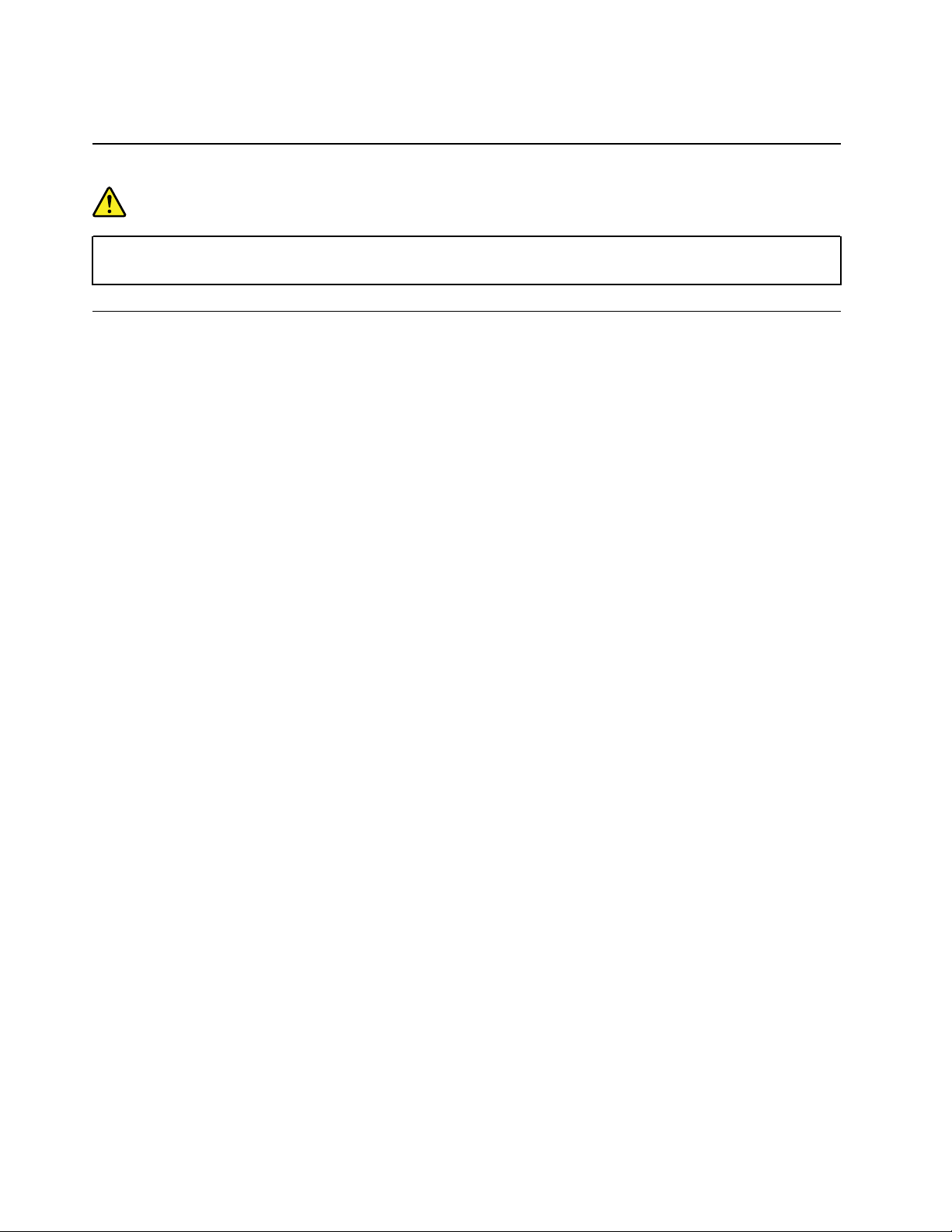
Храните в недоступном месте для детей младше трех лет.
Замечания по пластиковым пакетам
ОПАСНО
Пластиковые пакеты могут быть опасными. Держите их вне досягаемости детей, чтобы
исключить возможность удушения.
Замечание по стеклянным компонентам
ОСТОРОЖНО:
Некоторые компоненты вашего устройства могут быть сделаны из стекла. В случае падения
устройства на твердую поверхность или сильного удара по нему стекло может разбиться. Если
стекло разбилось, не касайтесь его и не пытайтесь удалить. Не используйте устройство, пока
стекло не будет заменено квалифицированным специалистом по техническому обслуживанию.
xvi
Руководство пользователя компьютеров ThinkPad 11e Chromebook 4th Gen и ThinkPad Yoga 11e Chromebook 4th Gen
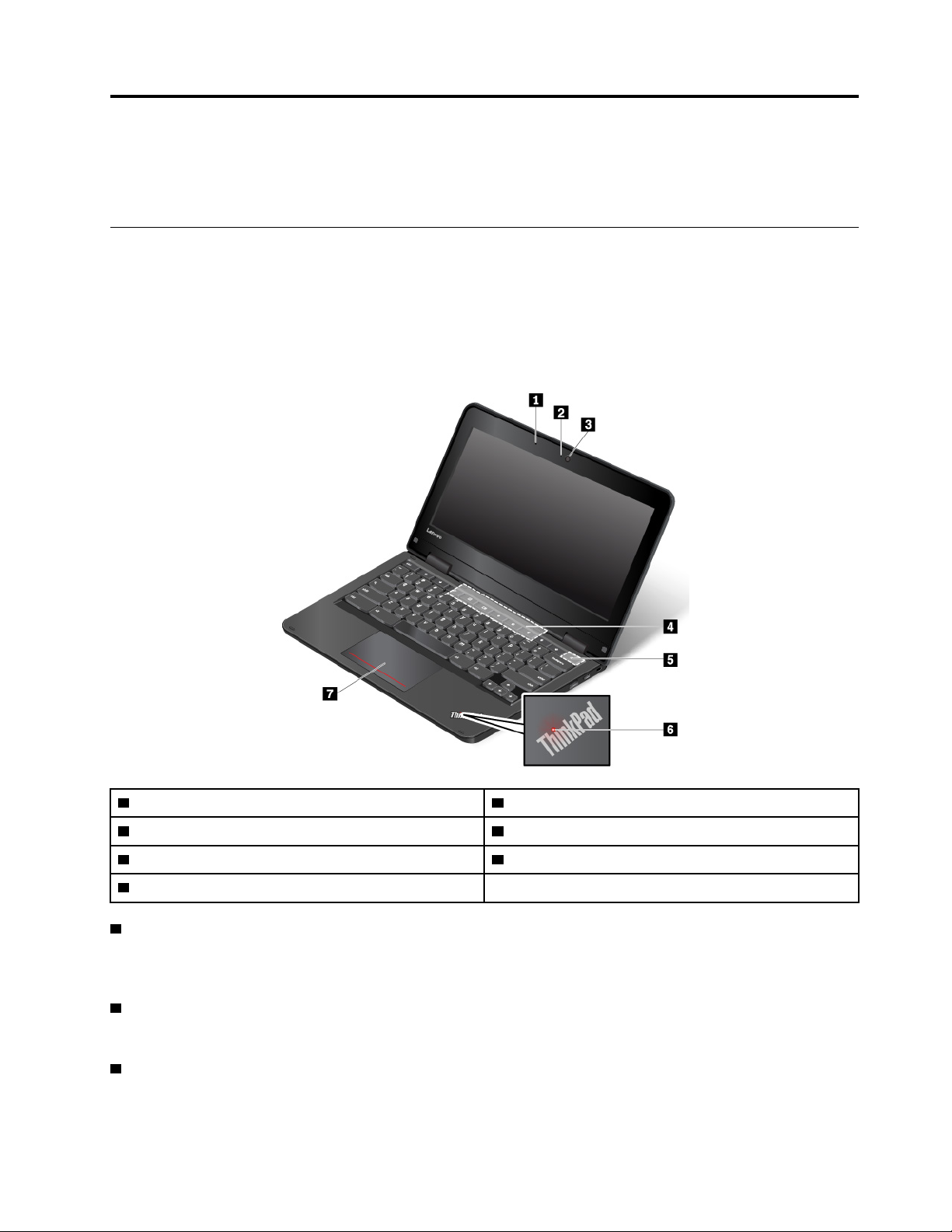
Глава 1. Обзор продукта
В этой главе содержится общая информация о вашем компьютере.
Элементы управления, разъемы и индикаторы компьютера
В этом разделе описываются аппаратные компоненты компьютера.
Вид спереди
ThinkPad 11e Chromebook 4th Gen
1 Микрофон 2 Индикатор состояния камеры
3 Камера 4 Динамики
5 Клавиша питания 6 Индикатор состояния системы
7 Сенсорная панель
1 Микрофон
Микрофон улавливает звук и голос при использовании с программой, предусматривающей обработку
звукового потока.
2 Индикатор состояния камеры
Когда этот индикатор горит, камера используется.
3 Камера
С помощью камеры можно делать фотографии и вести видеоконференции. Дополнительные
сведения см. в разделе «Использование камеры» на странице 29. Мультисенсорный экран позволяет
© Copyright Lenovo 2017 1
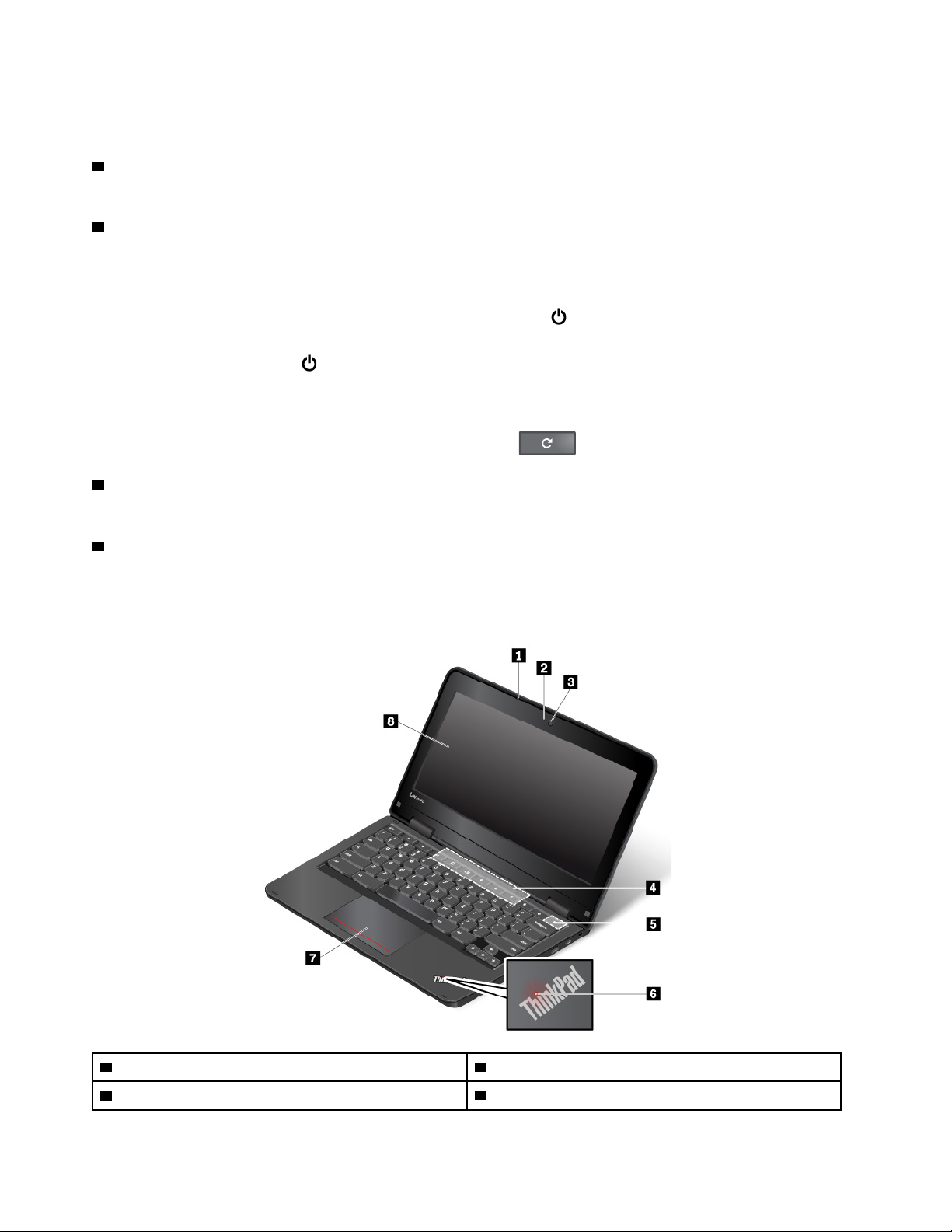
использовать простые жесты для работы с компьютером. Дополнительную информацию см. в
разделе «Использование мультисенсорного экрана» на странице 18.
4 Динамики
Компьютер оборудован двумя стереодинамиками.
5 Клавиша питания
Нажмите клавишу питания, чтобы включить компьютер.
Чтобы выключить компьютер, выполните следующие действия:
• Если вы не находитесь в системе, щелкните значок питания
в левом нижнем углу экрана.
• Если вы находитесь в системе, нажмите в области состояния в правом нижнем углу экрана, а затем
щелкните значок питания
.
Если компьютер не реагирует на ваши действия, нажмите кнопку питания и удерживайте ее около
восьми секунд, чтобы выключить компьютер. Если компьютер по-прежнему не выключается, для его
выключения нажмите одновременно клавишу обновления
и клавишу питания.
6 Индикатор состояния системы
Светящаяся точка в логотипе ThinkPad служит индикатором состояния системы.
7 Сенсорная панель
Компьютер оснащен сенсорной панелью. Сенсорная панель позволяет перемещать указатель и
выполнять щелчки без использования обычной мыши.
ThinkPad Yoga 11e Chromebook 4th Gen
1 Микрофон 2 Индикатор состояния камеры
3 Камера 4 Динамики
2 Руководство пользователя компьютеров ThinkPad 11e Chromebook 4th Gen и ThinkPad Yoga 11e Chromebook 4th Gen
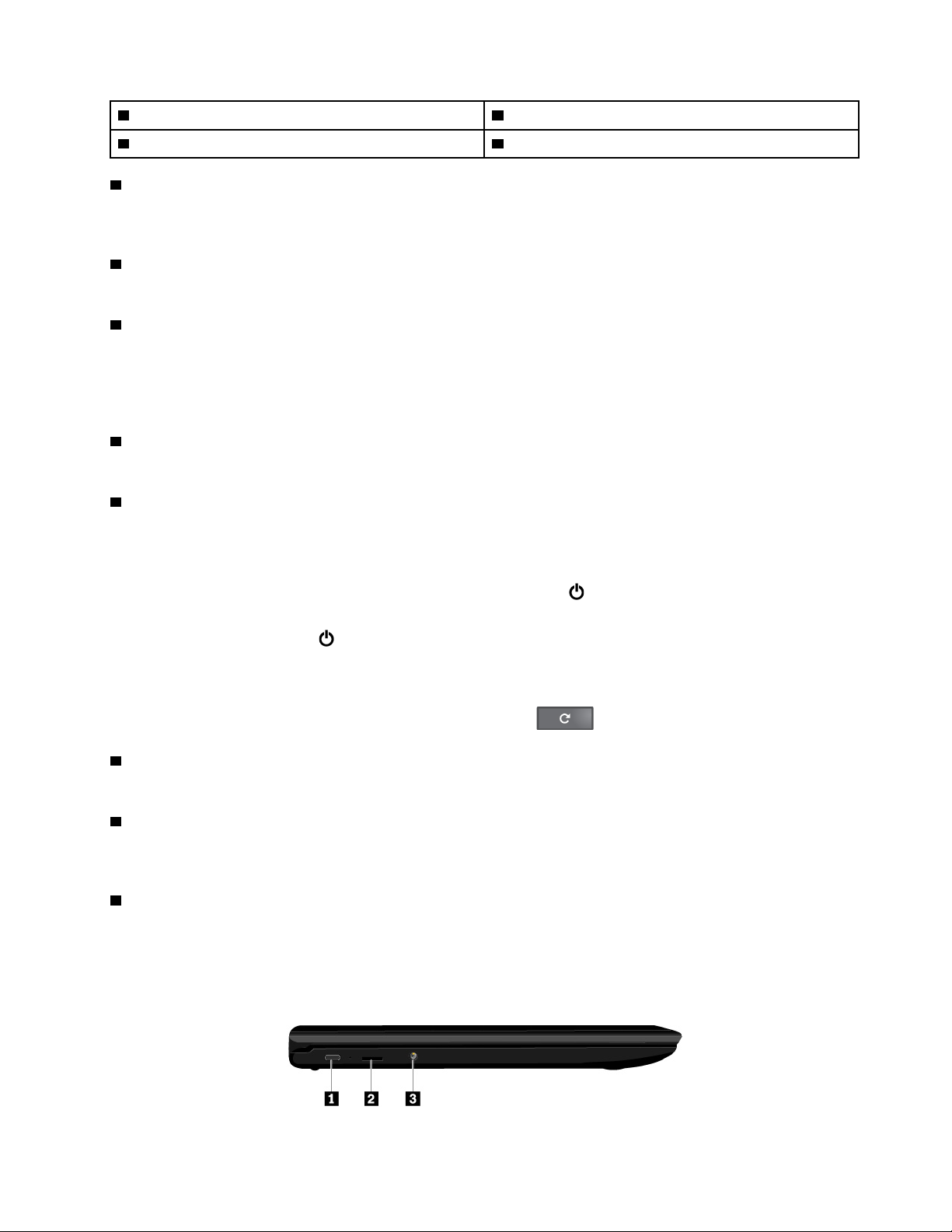
5 Клавиша питания 6 Индикатор состояния системы
7 Сенсорная панель 8 Мультисенсорный экран
1 Микрофон
Микрофон улавливает звук и голос при использовании с программой, предусматривающей обработку
звукового потока.
2 Индикатор состояния камеры
Когда этот индикатор горит, камера используется.
3 Камера
С помощью камеры можно делать фотографии и вести видеоконференции. Дополнительные
сведения см. в разделе «Использование камеры» на странице 29. Мультисенсорный экран позволяет
использовать простые жесты для работы с компьютером. Дополнительную информацию см. в
разделе «Использование мультисенсорного экрана» на странице 18.
4 Динамики
Компьютер оборудован двумя стереодинамиками.
5 Клавиша питания
Нажмите клавишу питания, чтобы включить компьютер.
Чтобы выключить компьютер, выполните следующие действия:
• Если вы не находитесь в системе, щелкните значок питания
в левом нижнем углу экрана.
• Если вы находитесь в системе, нажмите в области состояния в правом нижнем углу экрана, а затем
щелкните значок питания
.
Если компьютер не реагирует на ваши действия, нажмите кнопку питания и удерживайте ее около
восьми секунд, чтобы выключить компьютер. Если компьютер по-прежнему не выключается, для его
выключения нажмите одновременно клавишу обновления
и клавишу питания.
6 Индикатор состояния системы
Светящаяся точка в логотипе ThinkPad служит индикатором состояния системы.
7 Сенсорная панель
Компьютер оснащен сенсорной панелью. Сенсорная панель позволяет перемещать указатель и
выполнять щелчки без использования обычной мыши.
8 Мультисенсорный экран
Мультисенсорный экран позволяет использовать простые жесты для работы с компьютером.
Дополнительную информацию см. в разделе «Использование мультисенсорного экрана» на странице
18.
Вид слева
Глава 1. Обзор продукта 3
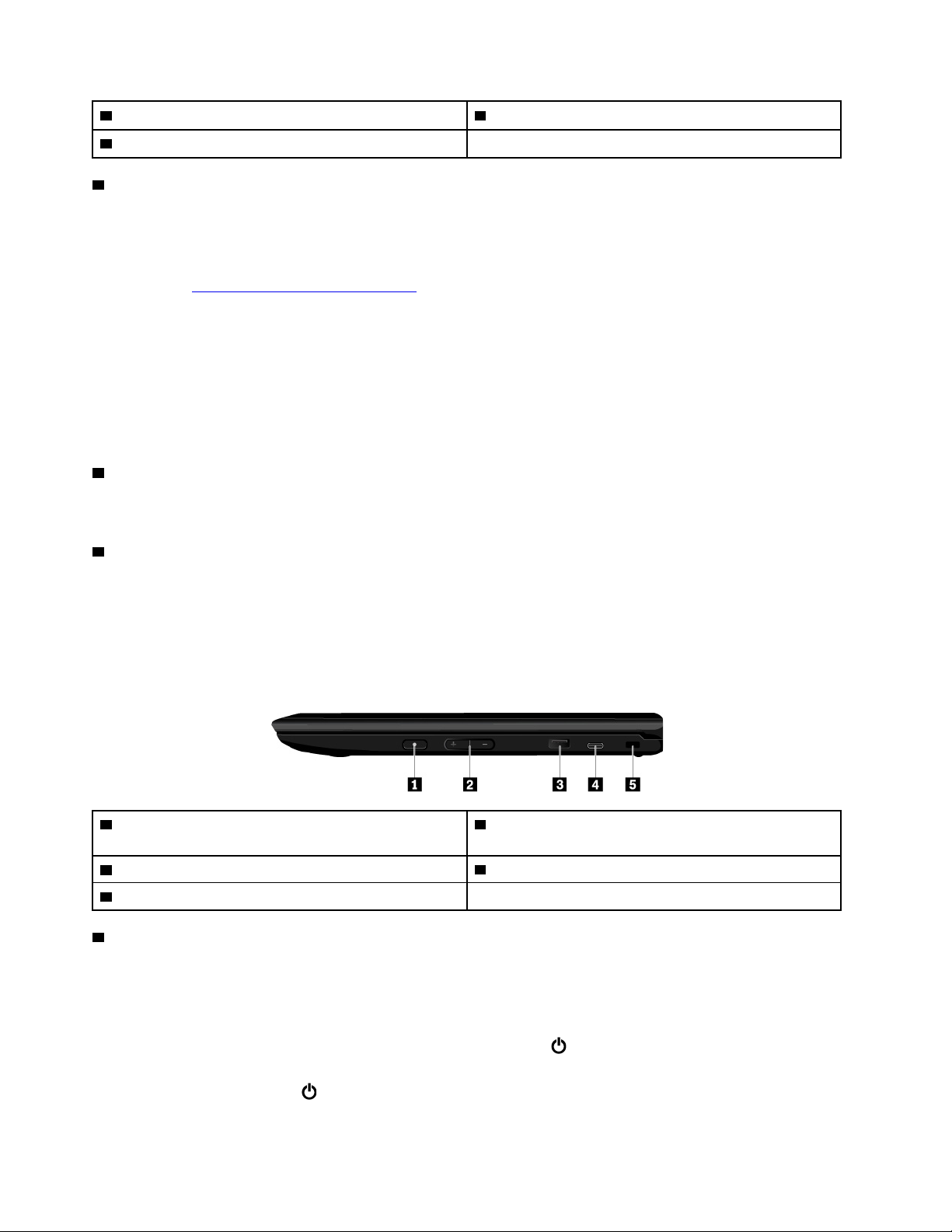
1 Разъем USB-C™ 2 Гнездо для карты microSD
3 Аудиоразъем
1 Разъем USB-C
USB-C— это новый стандарт USB, поддерживающий подачу питания, передачу данных и вывод видео
одновременно.
Указанные ниже аксессуары не входят в комплект поставки компьютера. Их можно приобрести на
сайте Lenovo
http://www.lenovo.com/essentials, чтобы подключить компьютер к устройству питания или
другим устройствам через разъем USB-C.
• Lenovo USB-C 45W AC Adapter: этот адаптер служит для подачи питания на компьютер и зарядки
аккумулятора.
• Lenovo USB-C to HDMI Adaptor: этот адаптер служит для подключения компьютера к
аудиоустройству или видеомонитору, поддерживающему интерфейс HDMI.
• Lenovo USB-C to VGA Adaptor: этот адаптер предназначен для подключения компьютера к VGA-
монитору или другому видеоустройству, поддерживающему интерфейс VGA.
2 Гнездо для карты microSD
Компьютер оснащен устройством считывания карт microSD. Вставьте карту microSD в гнездо для
карты microSD, чтобы использовать ее в качестве носителя данных.
3 Аудиоразъем
Для прослушивания звука с компьютера подключите к аудиоразъему наушники или гарнитуру с 3,5-
мм 4-контактным разъемом.
Примечание: Если используется гарнитура с переключателем, аудиоразъем может не полностью
поддерживать переключатель.
Вид справа
1 Кнопка питания (в моделях компьютеров с
мультисенсорным экраном)
2 Регуляторы громкости (в моделях компьютеров с
мультисенсорным экраном)
3 Разъем USB 3.0 4 Разъем USB-C
5 Гнездо с защитным замком
1 Кнопка питания (в моделях компьютеров с мультисенсорным экраном)
Кнопка питания используется для включения компьютера. Чтобы выключить компьютер, выполните
следующие действия:
Чтобы выключить компьютер, выполните следующие действия:
• Если вы не находитесь в системе, щелкните значок питания
в левом нижнем углу экрана.
• Если вы находитесь в системе, нажмите в области состояния в правом нижнем углу экрана, а затем
щелкните значок питания
.
4
Руководство пользователя компьютеров ThinkPad 11e Chromebook 4th Gen и ThinkPad Yoga 11e Chromebook 4th Gen

Если компьютер не реагирует на ваши действия, нажмите кнопку питания и удерживайте ее около
восьми секунд, чтобы выключить компьютер. Если компьютер по-прежнему не выключается, для его
выключения нажмите одновременно клавишу обновления
и клавишу питания.
2 Регуляторы громкости (в моделях компьютеров с мультисенсорным экраном)
Регуляторы громкости служат для регулировки громкости.
3 Разъем USB 3.0
Разъем USB 3.0 используется для подключения устройств, поддерживающих интерфейс USB,
например USB-мыши, USB-устройства хранения данных, USB-принтера или цифровой камеры.
Внимание: Подключайте USB-кабель к этому разъему отметкой USB вверх. В противном случае
можно повредить разъем.
4 Разъем USB-C
USB-C— это новый стандарт USB, поддерживающий подачу питания, передачу данных и вывод видео
одновременно.
Указанные ниже аксессуары не входят в комплект поставки компьютера. Их можно приобрести на
сайте Lenovo
http://www.lenovo.com/essentials, чтобы подключить компьютер к устройству питания или
другим устройствам через разъем USB-C.
• Lenovo USB-C 45W AC Adapter: этот адаптер служит для подачи питания на компьютер и зарядки
аккумулятора.
• Lenovo USB-C to HDMI Adaptor: этот адаптер служит для подключения компьютера к
аудиоустройству или видеомонитору, поддерживающему интерфейс HDMI.
• Lenovo USB-C to VGA Adaptor: этот адаптер предназначен для подключения компьютера к VGA-
монитору или другому видеоустройству, поддерживающему интерфейс VGA.
5 Гнездо с защитным замком
Для защиты компьютера от кражи пристегните его к столу или другому предмету мебели защитным
тросиком с замком, вставив тросик в крепление на компьютере.
Примечание: Вы несете ответственность за оценку, выбор и использование блокирующих устройств
и средств защиты. Компания Lenovo не дает никаких комментариев, оценок и гарантий относительно
работы, качества и эффективности блокирующих устройств и функции безопасности.
Индикаторы состояния
В этом разделе приведены сведения о расположении и назначении различных индикаторов
состояния на компьютере.
Примечание: В зависимости от модели компьютер может выглядеть иначе, чем на следующих
рисунках.
Глава 1. Обзор продукта 5

1 Индикатор состояния камеры
Когда этот индикатор горит, камера используется.
2 3 Индикаторы состояния системы
Индикатор на логотипе ThinkPad на крышке компьютера и индикатор в кнопке питания показывают
состояние системы компьютера.
• Горит: компьютер включен (находится в обычном режиме).
• Трехкратное мигание: первоначальное включение питания.
• Медленно мигает: компьютер находится в режиме сна.
• Отключен: компьютер находится в режиме гибернации.
4 Индикатор состояния беспроводной связи
Индикатор состояния беспроводной связи находится на внешней крышке компьютера и помогает
определить состояние беспроводной связи компьютера.
• Горит зеленым: функции беспроводной связи компьютера включены.
• Не горит: функции беспроводной связи компьютера выключены.
6
Руководство пользователя компьютеров ThinkPad 11e Chromebook 4th Gen и ThinkPad Yoga 11e Chromebook 4th Gen
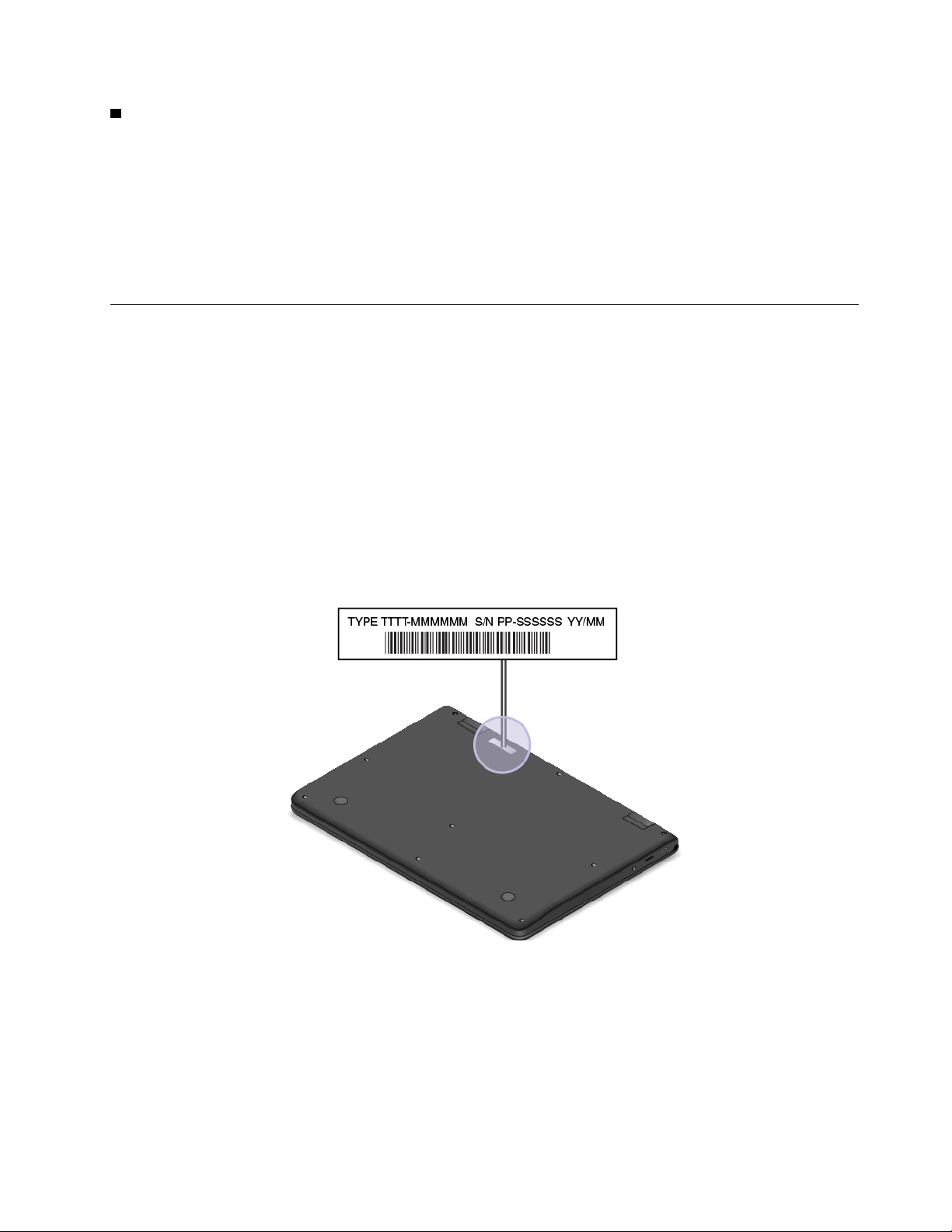
5 Индикатор питания от сети переменного тока
Этот индикатор показывает состояние питания компьютера от сети переменного тока и заряд
аккумулятора.
• Горит зеленым цветом: компьютер подключен к сети переменного тока (аккумулятор заряжен на
80–100 %).
• Горит желтым цветом: компьютер подключен к сети переменного тока (аккумулятор заряжен на
1–80 %).
• Не горит: компьютер не подключен к сети переменного тока
Наклейки с важной информацией о продукте
В этом разделе показано, как найти на компьютере следующие наклейки:
• Наклейки с информацией о типе и модели компьютера
• Наклейка с идентификатором FCC ID и IC Certification
• Наклейки для операционных систем Windows
Наклейки с информацией о типе и модели компьютера
При обращении в службу поддержки Lenovo информация о типе и модели компьютера помогает
техническим специалистам определить компьютер и быстрее предоставить услуги поддержки.
На следующем рисунке показано расположение наклейки, на которой указаны тип компьютера и
сведения о его модели.
Идентификатор FCC ID и номер IC Certification
Информация о сертификации FCC и IC указана на наклейке на компьютере, как показано на
следующем рисунке.
Примечание: В зависимости от модели компьютер может выглядеть иначе, чем на следующем
рисунке.
Глава 1. Обзор продукта 7

Для предустановленного беспроводного модуля на данной наклейке указан действительный
идентификационный номер сертификации FCC и IC для беспроводного модуля, установленного
компанией Lenovo.
Примечание: Не выполняйте извлечение или замену предустановленного беспроводного модуля
самостоятельно. Для замены необходимо сначала обратиться в отдел обслуживания Lenovo.
Компания Lenovo не несет ответственность за какое-либо повреждение, возникшее вследствие
несанкционированной замены.
Компоненты и функции компьютера
Представленные в этой теме компоненты компьютера содержатся в различных моделях. В
зависимости от модели некоторые компоненты и функции могут быть недоступны.
Микропроцессор
Для просмотра сведений о микропроцессоре своего компьютера щелкните кнопку Пуск и выберите
Компьютер.
Память
• Модуль памяти с двухрядным расположением выводов и удвоенной скоростью обмена данными,
четвертое поколение (DDR4 LV SODIMM).
Устройство хранения данных
• Жесткий диск 2,5 дюйма, высота 7 мм
• Твердотельный диск M.2 (в некоторых моделях)
• Память Intel
®
Optane™ (в некоторых моделях)
Дисплей
• Регулятор яркости
• Цветной дисплей, изготовленный по технологии тонкопленочных транзисторов (TFT)
• Размер дисплея: 439,42 мм
• Разрешение дисплея: 1920 x 1080 пикселей или 3840 x 2160 пикселей
8
Руководство пользователя компьютеров ThinkPad 11e Chromebook 4th Gen и ThinkPad Yoga 11e Chromebook 4th Gen
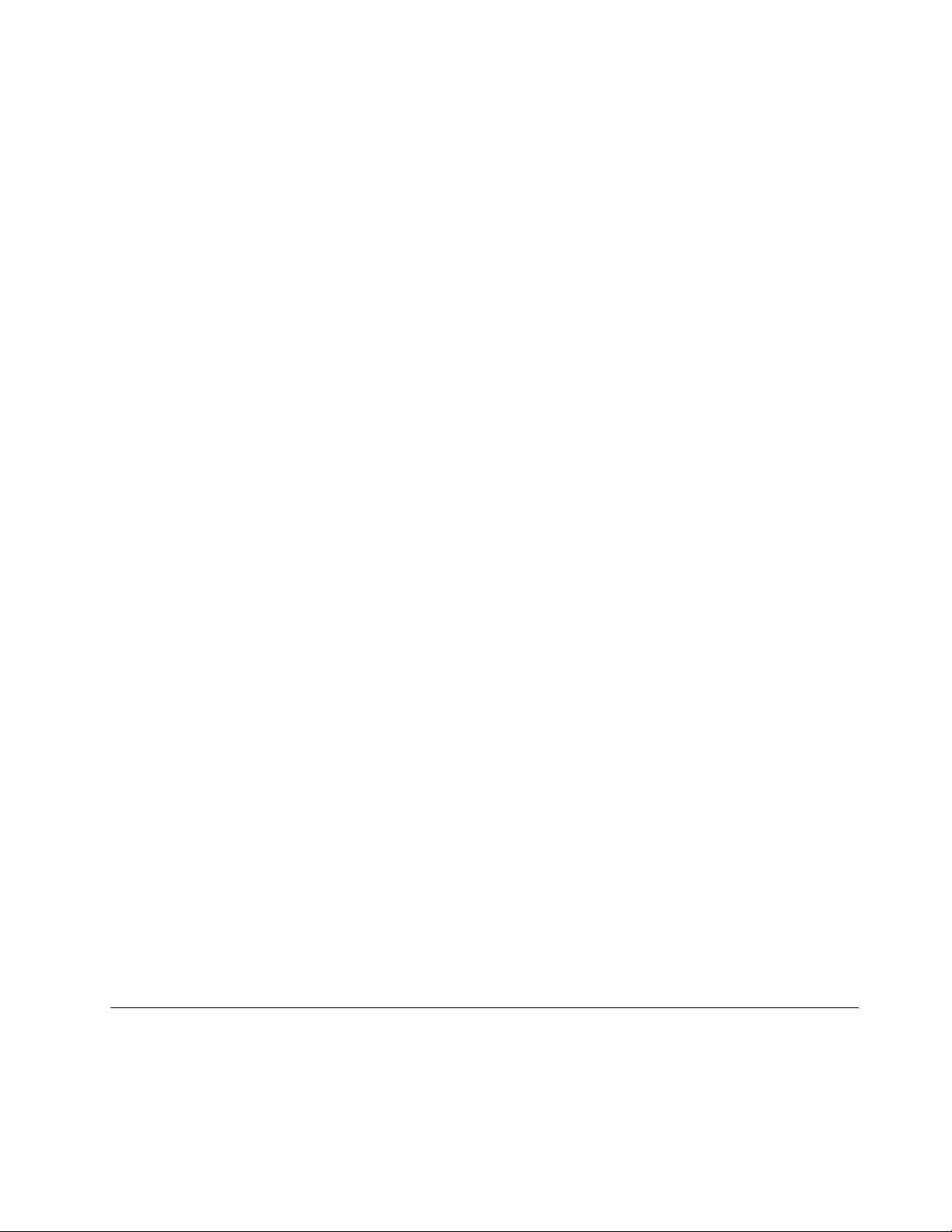
• Мультисенсорная технология (в некоторых моделях)
• Графические функции NVIDIA
®
Optimus или дискретная графика
Клавиатура
• Шестирядная клавиатура (обычная или с подсветкой)
• Функциональные клавиши
• Числовая клавиатура
• Манипулятор ThinkPad (TrackPoint и сенсорная панель с кнопками)
Разъемы и гнезда
• Разъем питания от сети переменного тока
• Аудиоразъем
• Разъем док-станции
• Разъем Ethernet
• Слот для карт ExpressCard
• Четыре разъема USB 3.0 (включая один разъем Always On USB 3.0)
• Разъем HDMI
• Гнездо для мультимедийных карт
• Гнездо для карты micro SIM (внутри отсека для аккумулятора)
• Разъем Mini DisplayPort
• Отсек дисковода для оптических дисков (в некоторых моделях)
• Гнездо для смарт-карты (в некоторых моделях)
• Два разъема Thunderbolt 3
Функции безопасности
• Устройство распознавания отпечатков пальцев
• Гнездо для защитного замка
• Модуль TPM (Trusted Platform Module) (в некоторых моделях)
Компоненты для беспроводной связи
• Bluetooth
• Беспроводная локальная сеть
• Беспроводной глобальной сетью (доступно в некоторых моделях)
Прочие
• Камера (в некоторых моделях)
• Цветовой датчик (в некоторых моделях)
• Микрофоны
Спецификации компьютера
Размеры
• Ширина: 416 мм
Глава 1. Обзор продукта 9
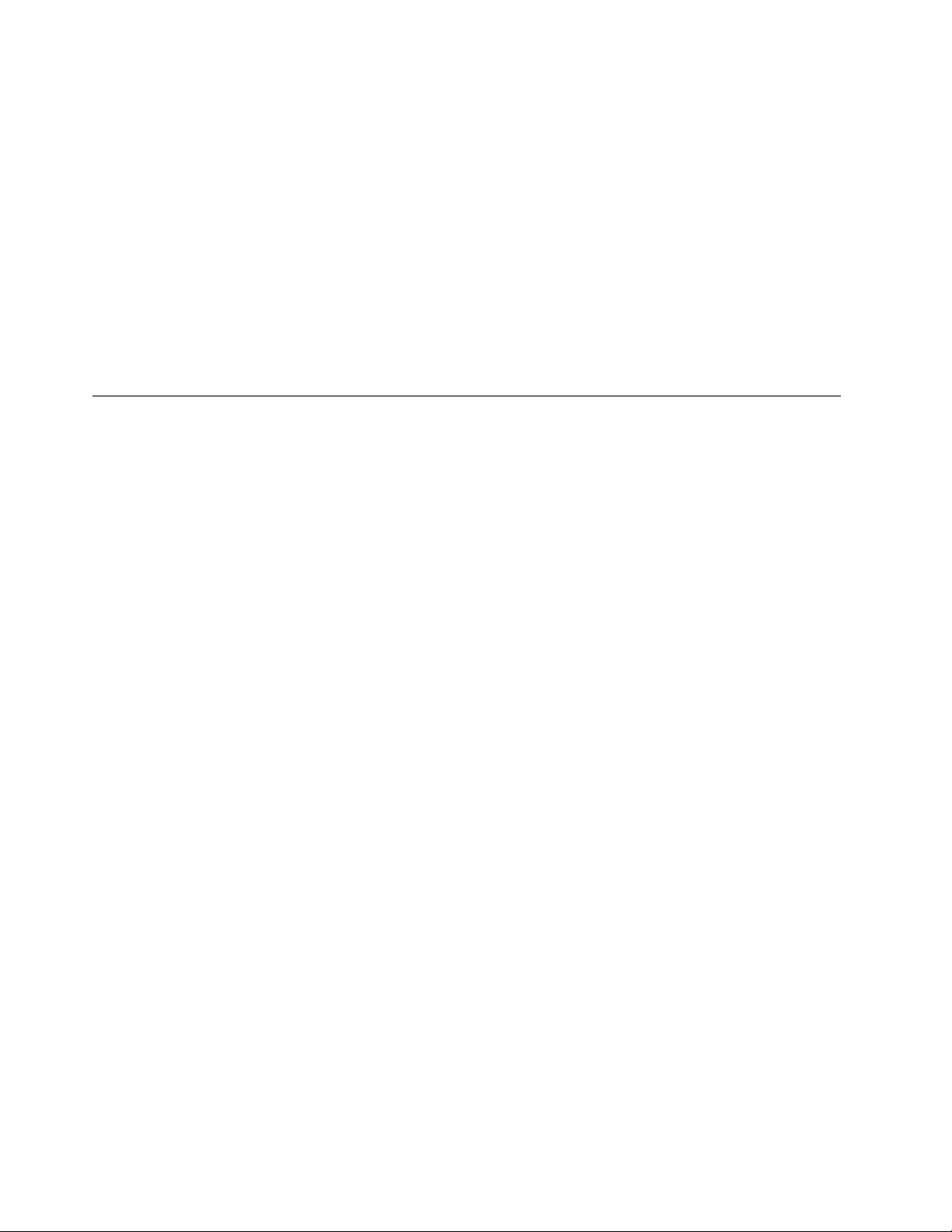
• Глубина: 275,5 мм
• Толщина:
– Модели без сенсорной панели: от 29,9 мм до 34,2 мм
– Модели с сенсорной панелью: от 30,65 мм до 34,95 мм
Максимальное тепловыделение (в зависимости от модели)
• 170 ватт (580 Бте/ч)
• 230 ватт (786 Бте/ч)
Источник питания (адаптер питания)
• Переменный ток (50–60 Гц)
• Входное напряжение адаптера электропитания: 100-240 В переменного тока, 50-60 Гц
Условия эксплуатации
Максимально допустимая высота над уровнем моря без герметизации
• 3048 м
Температура
• До высоты над уровнем моря 2438 м
– Рабочая: от 5 до 35°C
– Хранение: от 5 до 43°C
• На высоте над уровнем моря выше 2438 м
– Максимальная температура при работе в условиях пониженного давления: 31,3°C
Примечание: При зарядке аккумулятора его температура должна быть не ниже 10°C.
Относительная влажность
• Эксплуатация: от 8 до 95%, по мокрому термометру: 23°C
• Хранение: от 5 до 95%, по мокрому термометру: 27°C
По возможности размещайте компьютер в хорошо проветриваемом сухом помещении и не
выставляйте его на прямой солнечный свет.
Внимание:
• Не используйте компьютер вблизи бытовых электроприборов, в частности электрических
вентиляторов, радиоприемников, кондиционеров и микроволновых печей. Сильные магнитные
поля, создаваемые этими электроприборами, могут повредить монитор и данные на внутреннем
устройстве хранения данных.
• Не ставьте емкости с напитками на компьютер и подключенные устройства или рядом с ними. Если
вы прольете жидкость на компьютер или подключенное устройство, это может привести к
короткому замыканию или другому повреждению.
• Не ешьте и не курите над клавиатурой. Мелкие частицы, попавшие на клавиатуру, могут повредить
ее.
10
Руководство пользователя компьютеров ThinkPad 11e Chromebook 4th Gen и ThinkPad Yoga 11e Chromebook 4th Gen
